ВХОД В ЛИЧНЫЙ КАБИНЕТ
На главной странице сайта НУЦ РК необходимо пройти в раздел «Личный кабинет», далее произвести вход в личный кабинет.
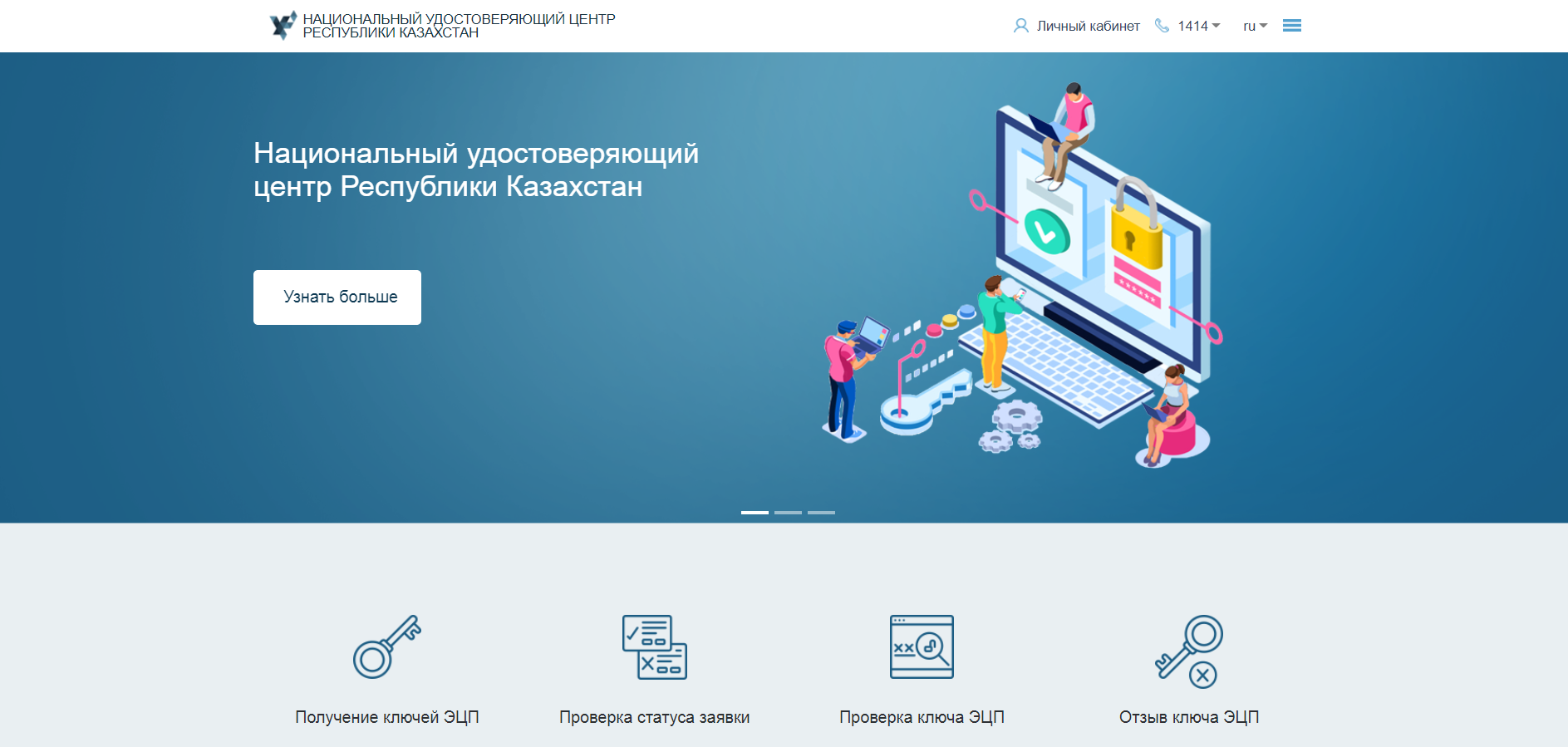
Войдите в личный кабинет.
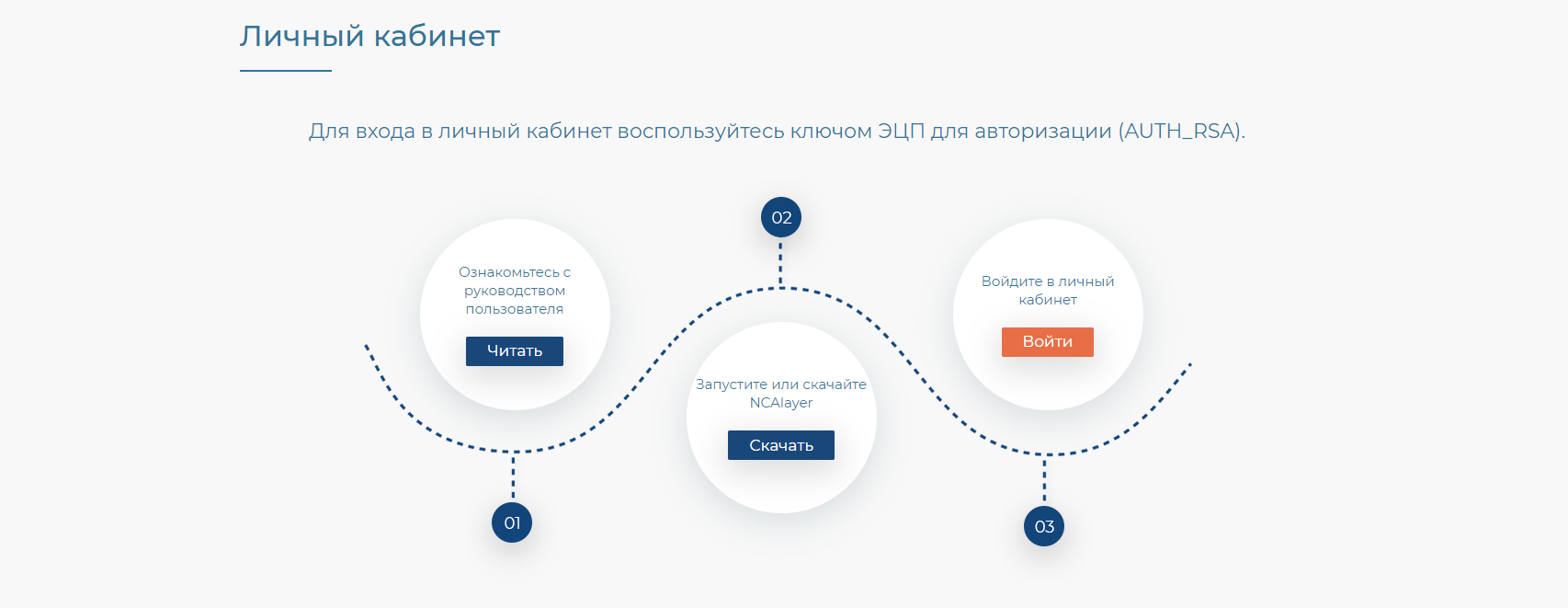
В открывшемся окне Вам необходимо выбрать тип «Хранилище ключей» из списка — Персональный компьютер, удостоверение личности, eToken PRO (Java, 72K), JaCarta, Kaztoken, AKey.
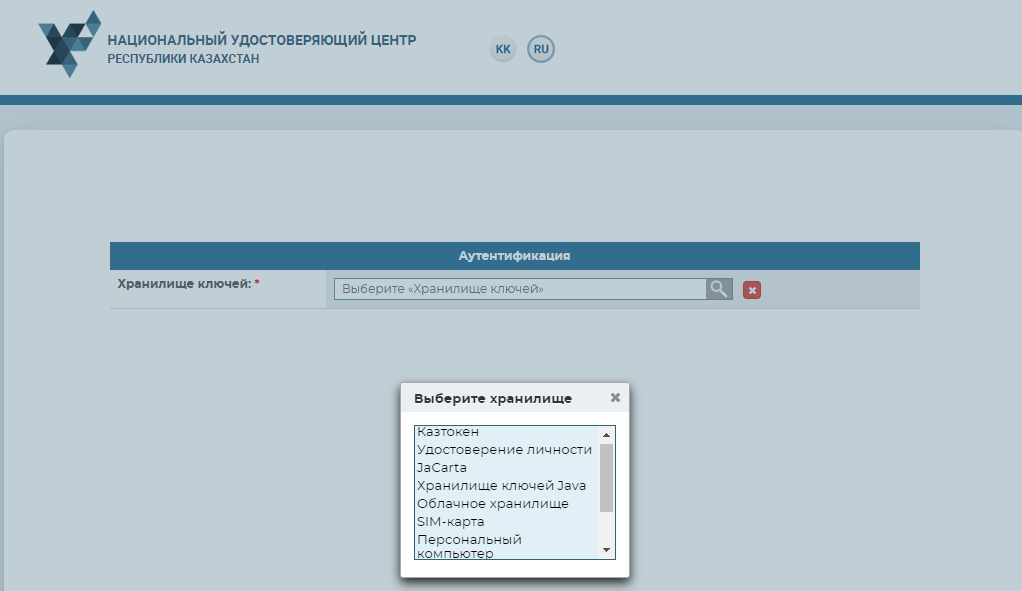
В поле «Путь к хранилищу ключей» необходимо указать путь, где расположены Ваши регистрационные свидетельства. Выберите ключ аутентификации (AUTH_RSA) и нажмите кнопку «Открыть».
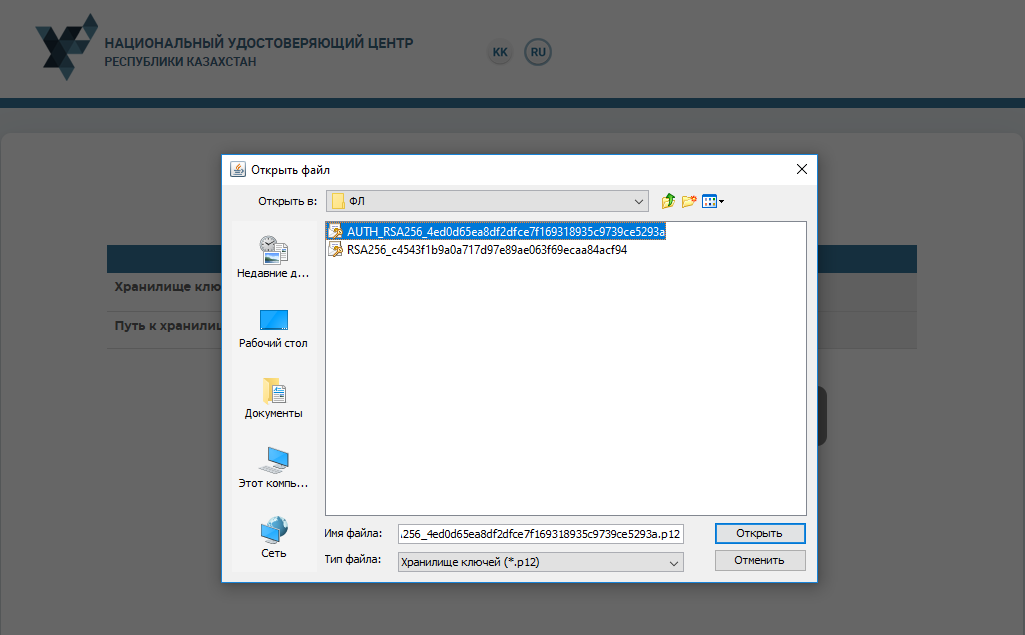
Нажмите кнопку «Войти».
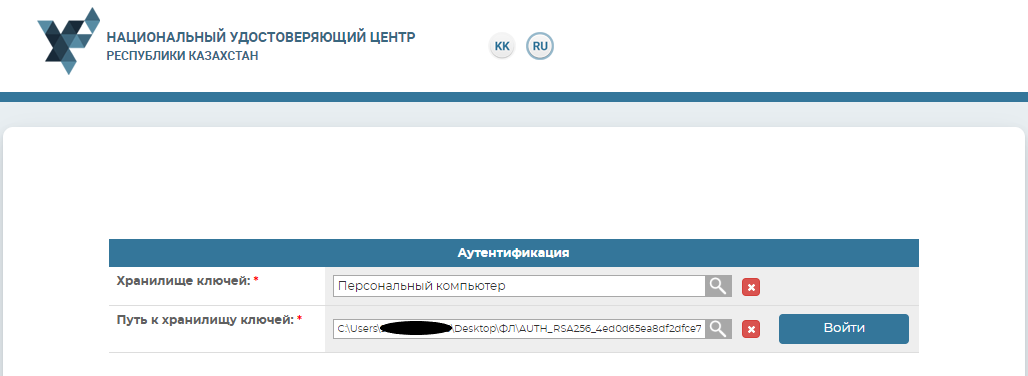
В появившемся диалоговом окне введите Ваш пароль на хранилище ключей.
Внимание: Пароль по умолчанию на Казтокен: 12345678, eToken PRO (Java, 72K), JaCarta, AKey: 1234567890.
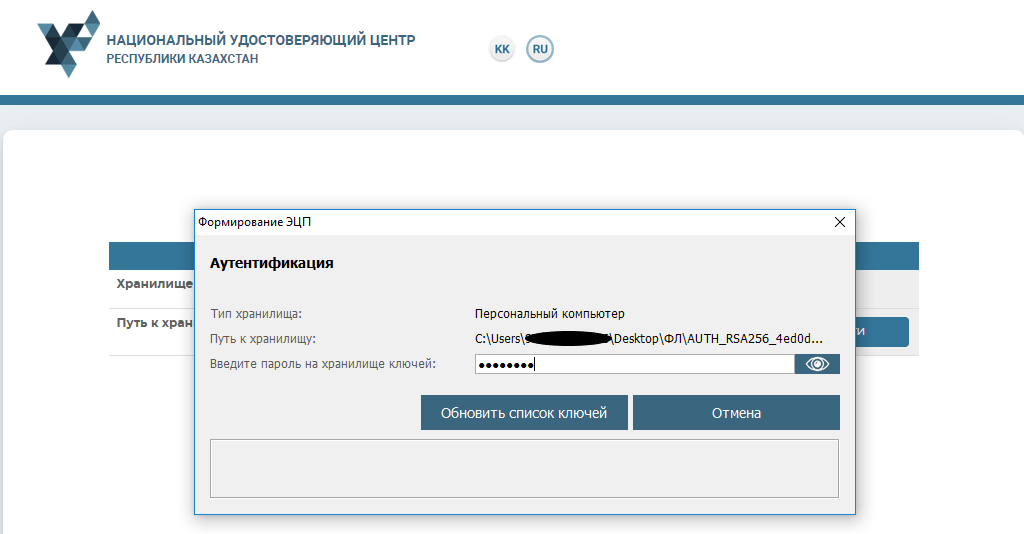
Нажмите кнопку «Обновить список ключей». При корректном вводе пароля, будет отображен ключ аутентификации. Нажмите кнопку «Подписать».
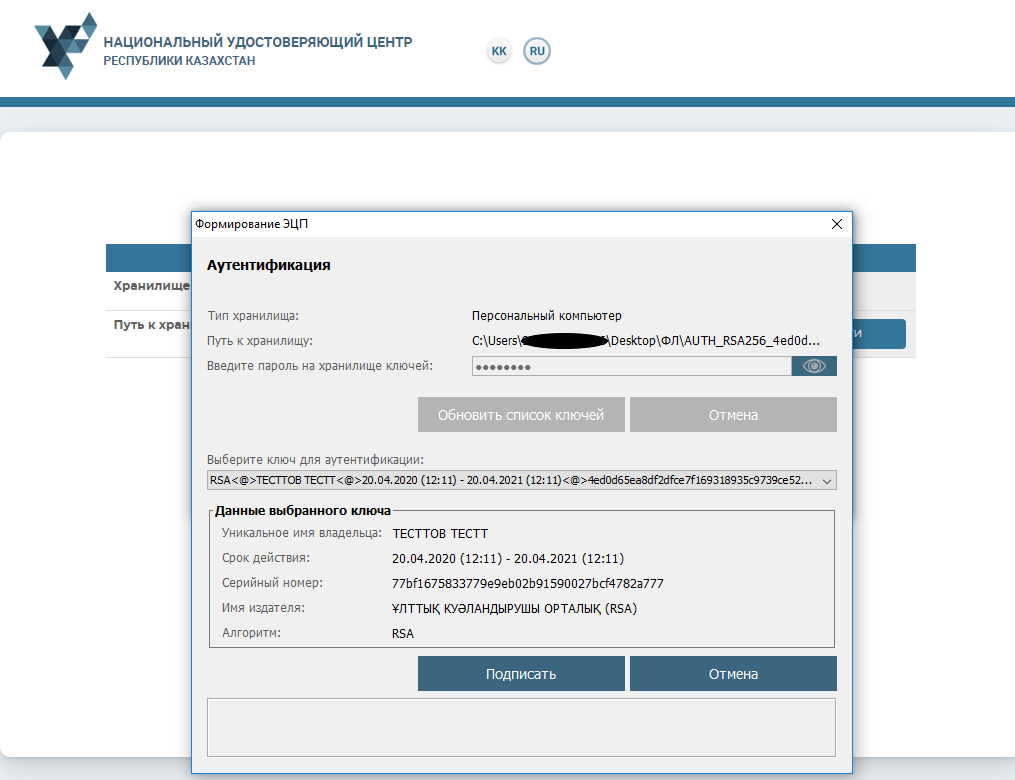
Добро пожаловать в личный кабинет пользователя.
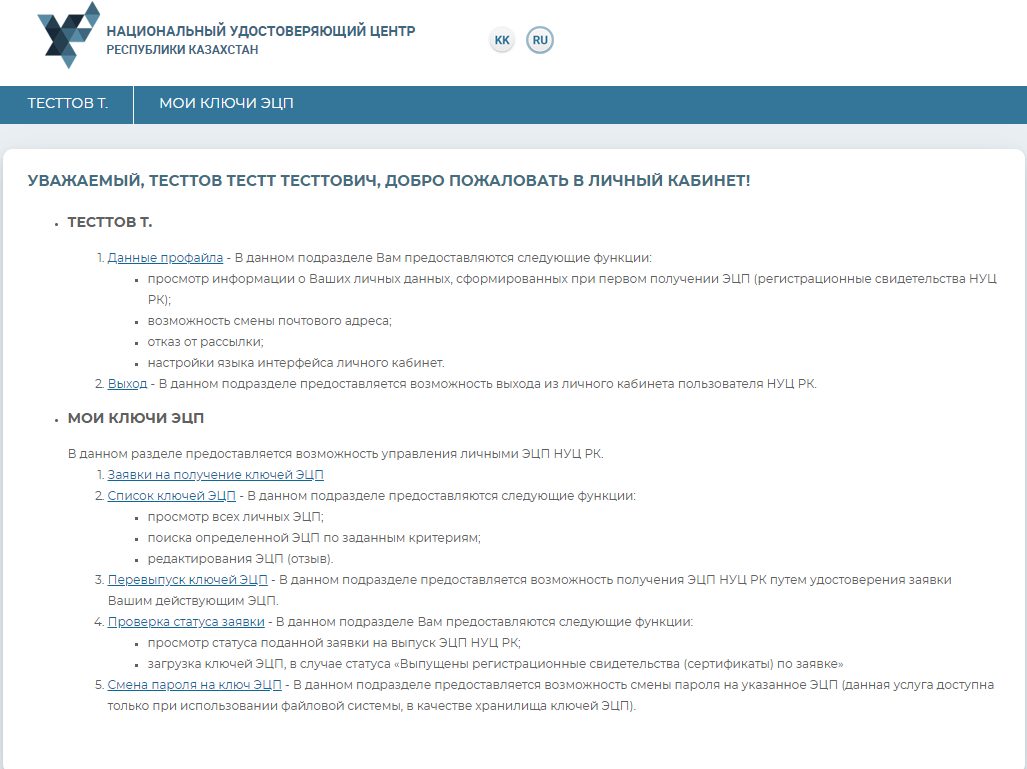
РАБОТА В ЛИЧНОМ КАБИНЕТЕ
Меню «Фамилия»
Меню «Фамилия» пользователя содержит информацию о профайле пользователя НУЦ РК.
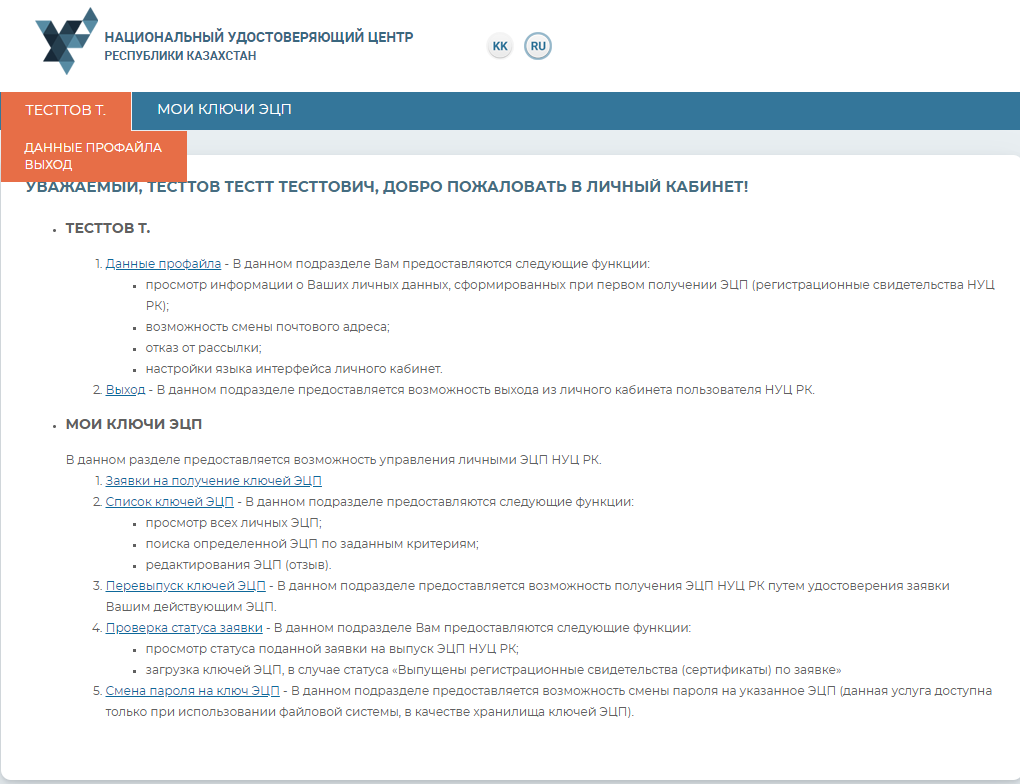
Данные профайла содержат личную информацию пользователя. В настройках Вы можете выбрать язык интерфейса, а также возможность отключить рассылку уведомлений на электронную почту.
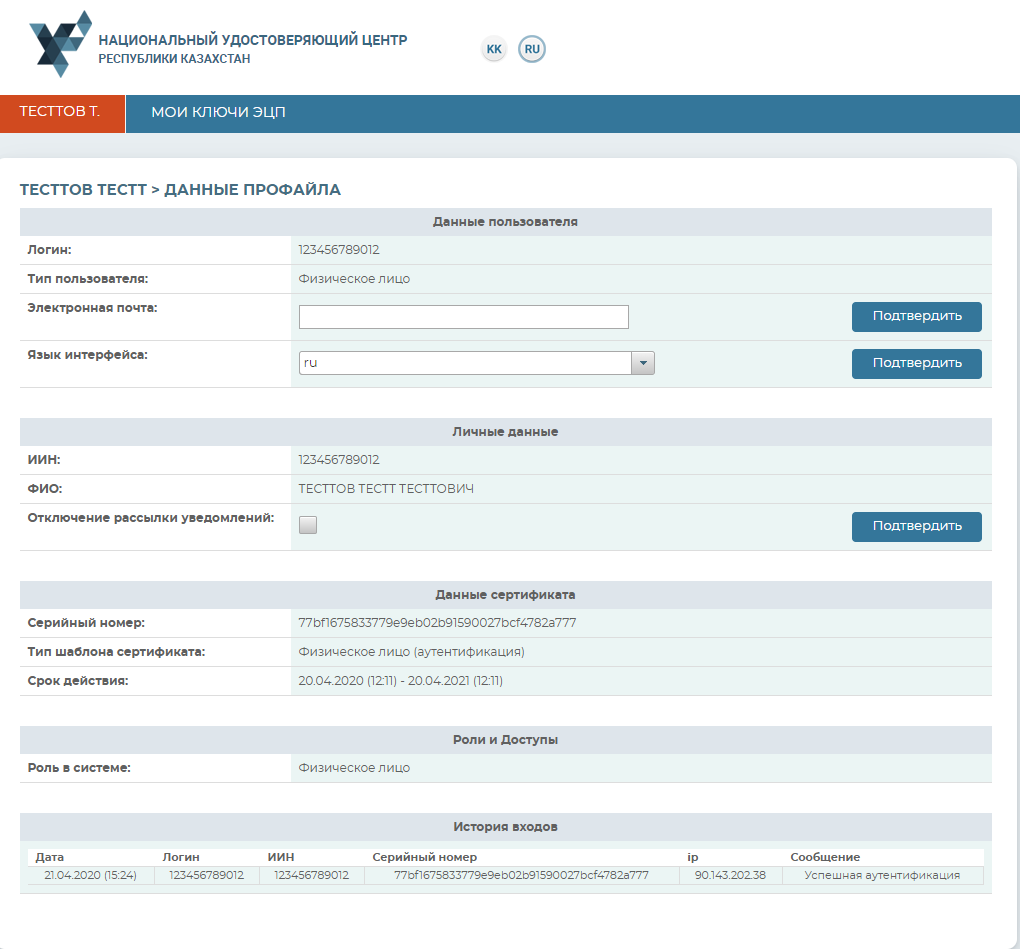
Меню «Мои ключи ЭЦП»
Для работы с ключами ЭЦП перейдите на вкладку «Мои ключи ЭЦП».
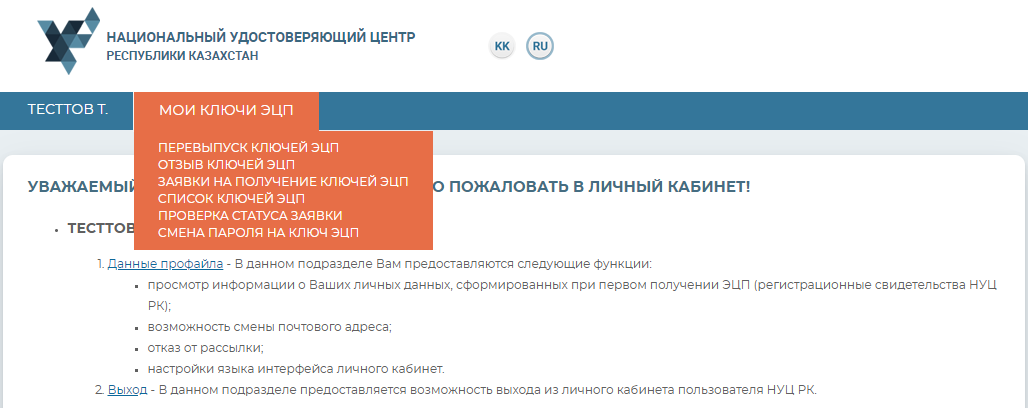
В выпадающем меню выберите один из подпунктов:
• Перевыпуск ключей ЭЦП – предоставляет возможность подать заявку в режиме онлайн (при условии наличия действующих ключей ЭЦП), без подтверждения заявки в Центре регистрации;
• Отзыв ключей ЭЦП – предоставляет возможность отзывать регистрационные свидетельства;
• Заявка на получения ключей ЭЦП – предоставляет возможность просмотреть поданные заявки;
• Список ключей ЭЦП – отображает имеющиеся регистрационные свидетельства;
• Проверка статуса заявки – предоставляет возможность проверить статус поданной заявки, и установить регистрационные свидетельства;
• Смена пароля на ключ ЭЦП – предоставляет возможность сменить пароль на ключи ЭЦП.
Заявки на получение ключей ЭЦП
Выберите из выпадающего списка меню, раздел «Заявки на получение ключей ЭЦП». В данном разделе Вы можете просмотреть все поданные заявки на выпуск ключей ЭЦП.
В новом окне отобразятся все заявки на выпуск ключей ЭЦП пользователя.
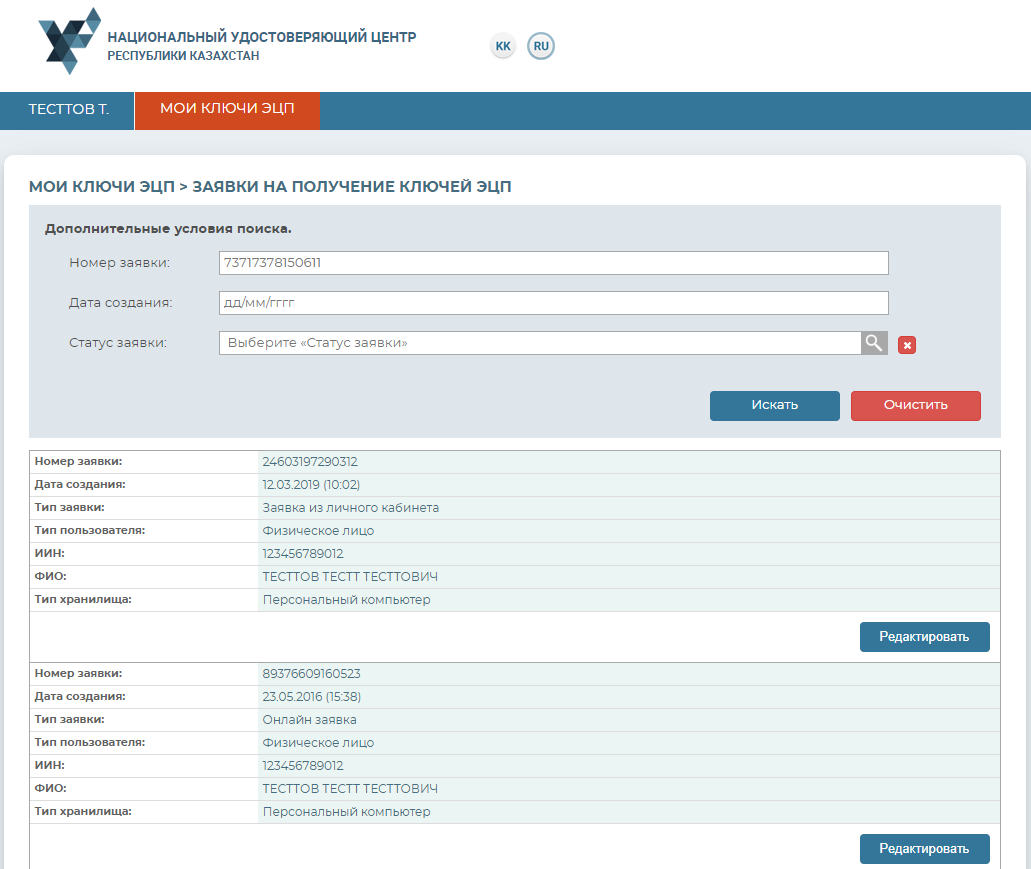
В случае если Вы подали заявку через сайт pki.gov.kz в разделе «Услуги» (данный раздел не является функционалом личного кабинета), то Вы можете подтвердить данную заявку, не обращаясь в Центр регистрации.
Для этого найдите необходимую заявку и нажмите на кнопку «Редактировать».
В открывшемся окне выберите статус заявки.
Проставьте галочку, о согласии на изменение статуса заявки, и нажмите кнопку «Подтвердить».
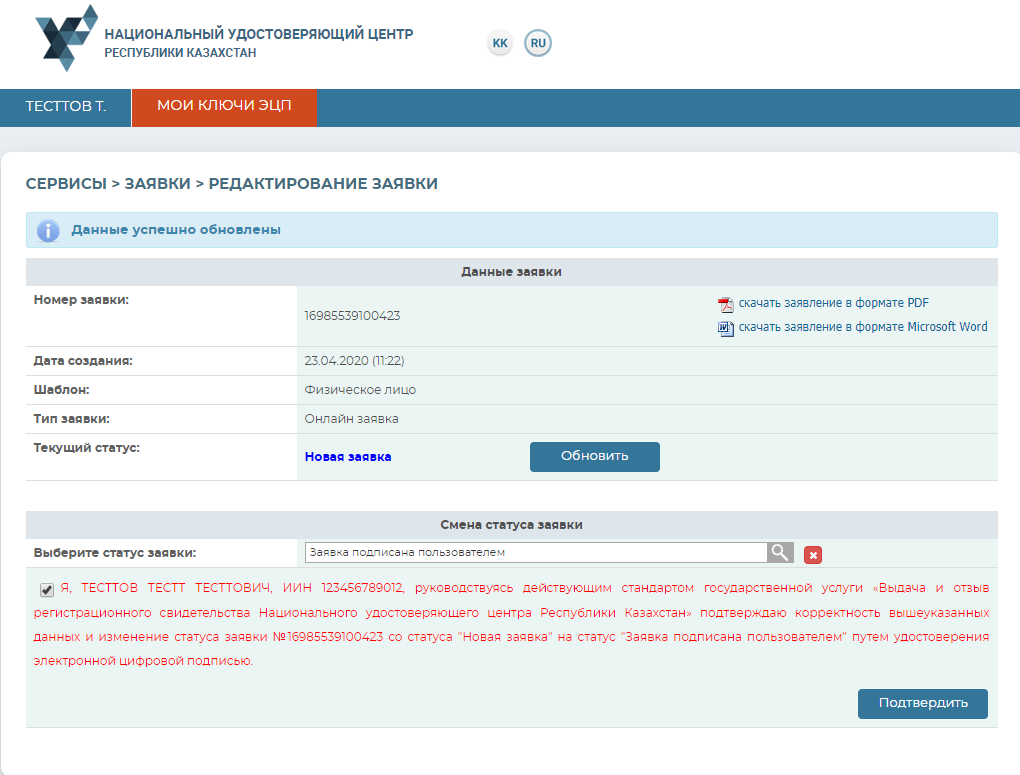
Процедура подтверждения заявки завершена.
Проверка статуса заявки
После подтверждения заявки, откройте меню «Мои ключи ЭЦП», перейдите в раздел «Проверка статуса заявки».
Введите номер заявки и нажмите кнопку «Искать».
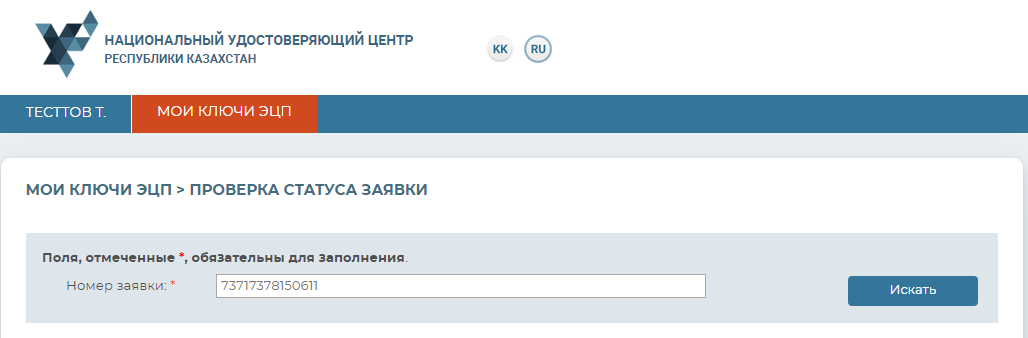
Для установки регистрационных свидетельств, укажите папку, где были сохранены Ваши закрытые ключи, и нажмите на значок поиска. Укажите место хранения Ваших закрытых ключей, сформированных при подаче заявки. И нажмите кнопку «Открыть».
Внимание! В случае если генерация ключей была осуществлена на один из поддерживаемых защищенных носителей: eToken 72K, JaCarta, Kaztoken, AKey при установке регистрационных свидетельств, предварительно подключите устройство к компьютеру.
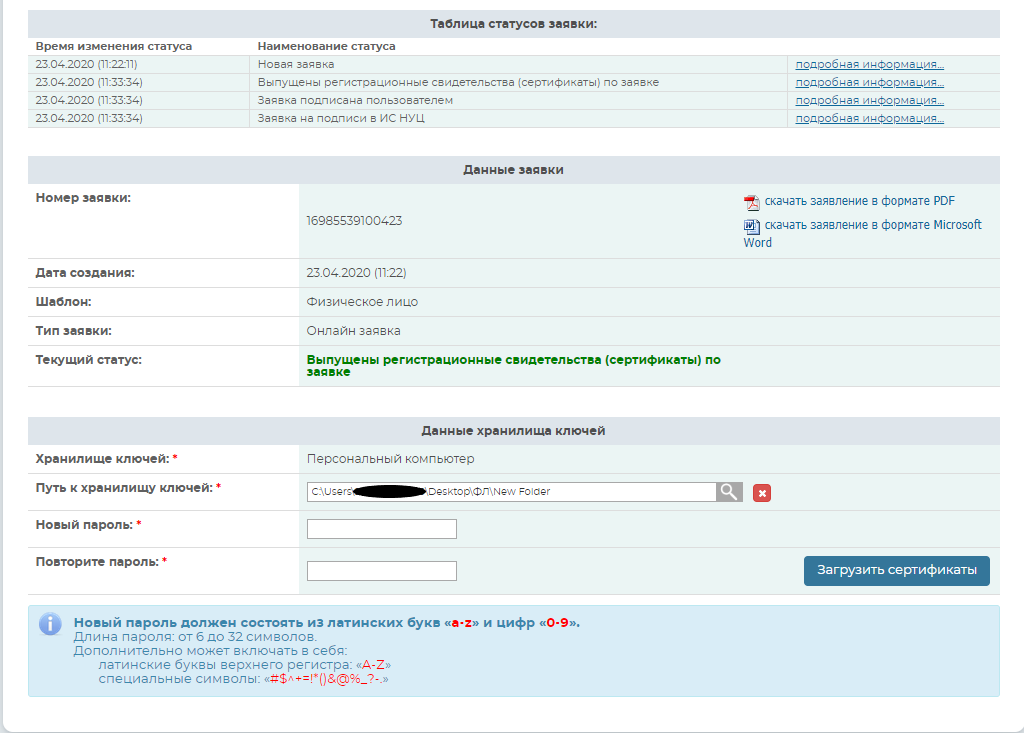
В случае использования хранилище ключей — Персональный компьютер, появятся поля заполнения пароля. Придумайте и введите пароль на Ваши ключи ЭЦП и нажмите кнопку «Загрузить сертификаты».
Внимание! Пароль должен содержать символы латинского алфавита и цифры. Длина пароля: от 6 до 32 символов. Дополнительно, пароль может включать в себя: латинские буквы верхнего регистра и специальные символы «#$^+=!*()@%&_?-.».
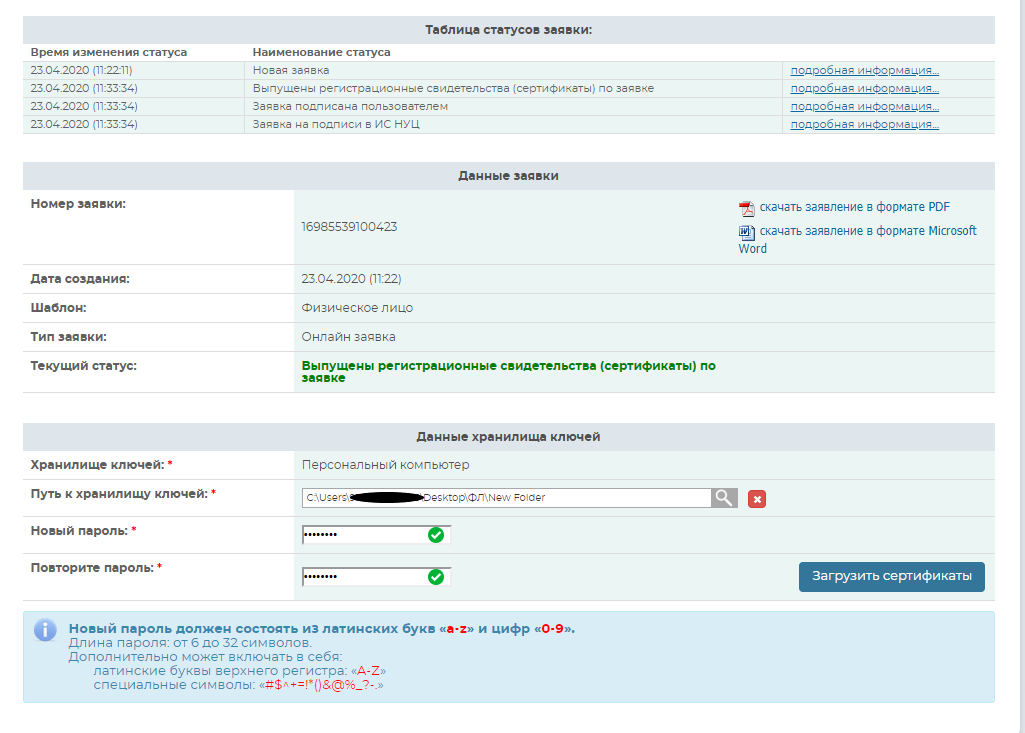
Обязательно запомните указанный пароль! Пароль восстановлению не подлежит! НУЦ РК не хранит Ваши пароли, и в случае утери пароля данные ключи ЭЦП необходимо отозвать.
Нажмите кнопку «Загрузить сертификаты».
Появится окно, сообщающее об успешной установке регистрационных свидетельств.
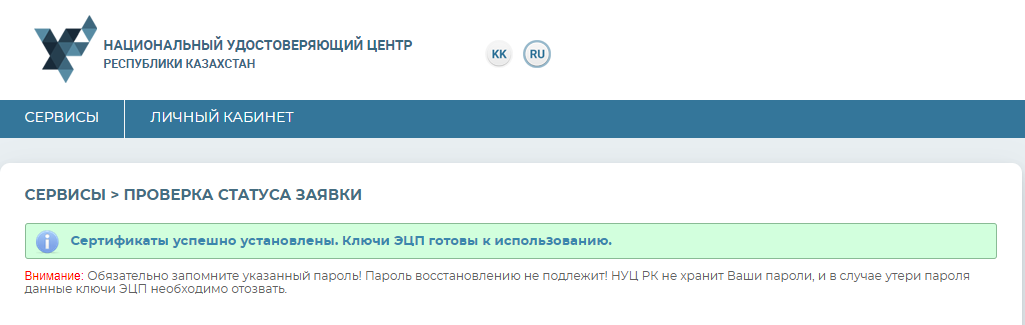
Установка сертификатов завершена.
Перевыпуск ключей ЭЦП
В данном разделе можно подать заявку в режиме онлайн (при условии наличия действующих ключей ЭЦП), без подтверждения заявки в Центре регистрации.
Основные поля автоматически будут заполнены, согласно уже имеющемуся регистрационному свидетельству.
Укажите e-mail, населенный пункт, хранилище ключей и Путь к хранилищу.
И нажмите кнопку «Подать заявку».
Внимание! Хранилище «Персональный компьютер» является небезопасным. Рекомендуем использовать защищенный носитель ключевой информации для снижения риска компрометации ключей ЭЦП.
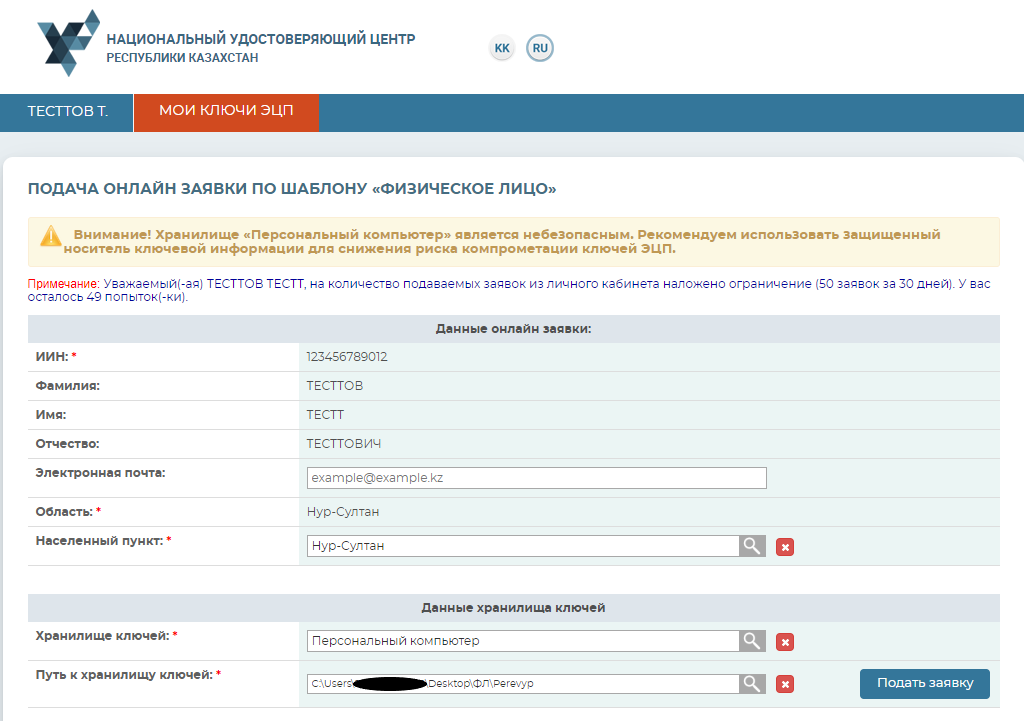
Поставьте галочку подтверждения корректности подаваемой заявки и нажмите кнопку «Подтвердить».
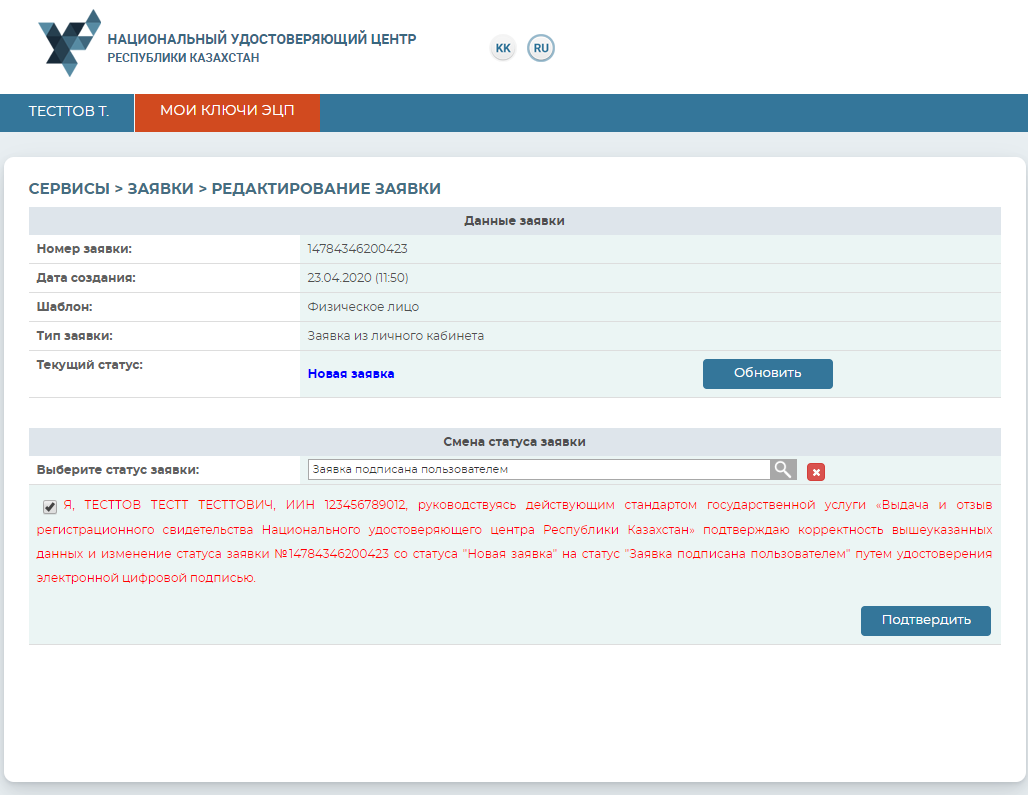
Введите пароль и нажмите кнопку «Подписать».
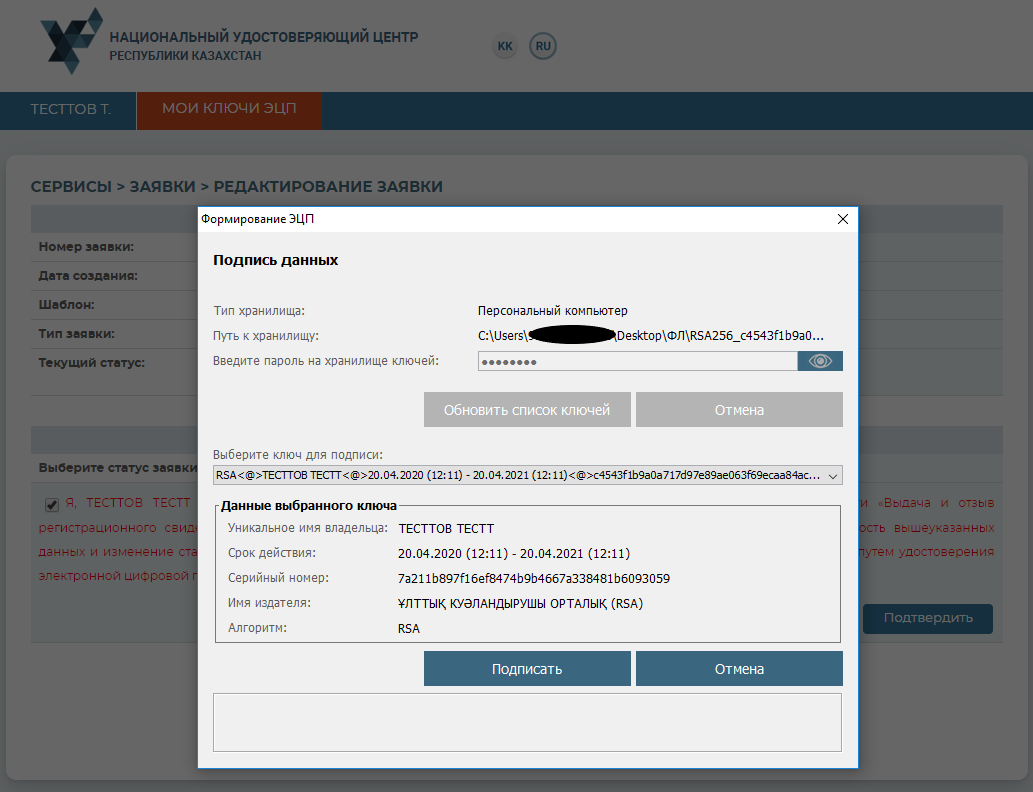
Запомните номер заявки.
По данному номеру установите регистрационные свидетельства через раздел «Статус поданной заявки».
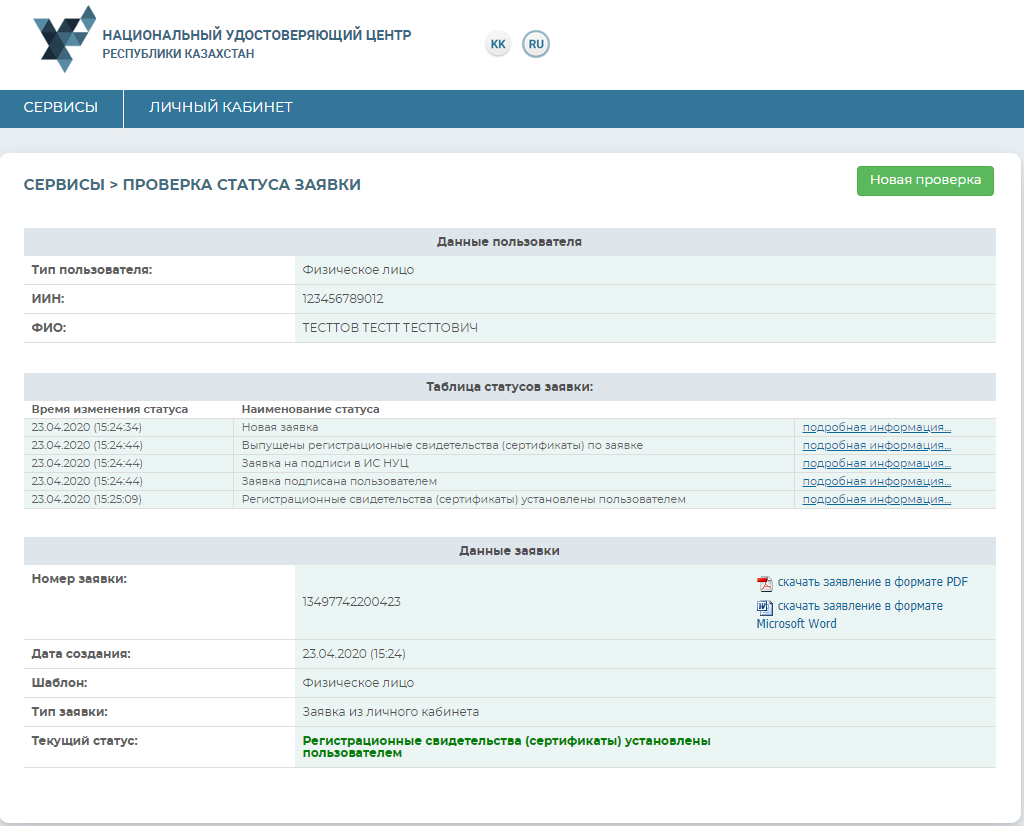
Перевыпуск ключей ЭЦП успешно завершен.
Отзыв ключей ЭЦП
Выберите из выпадающего списка меню, раздел «Отзыв ключей ЭЦП».
В новом окне отобразятся все имеющиеся регистрационные свидетельства на физическое лицо, с указанием текущего статуса.
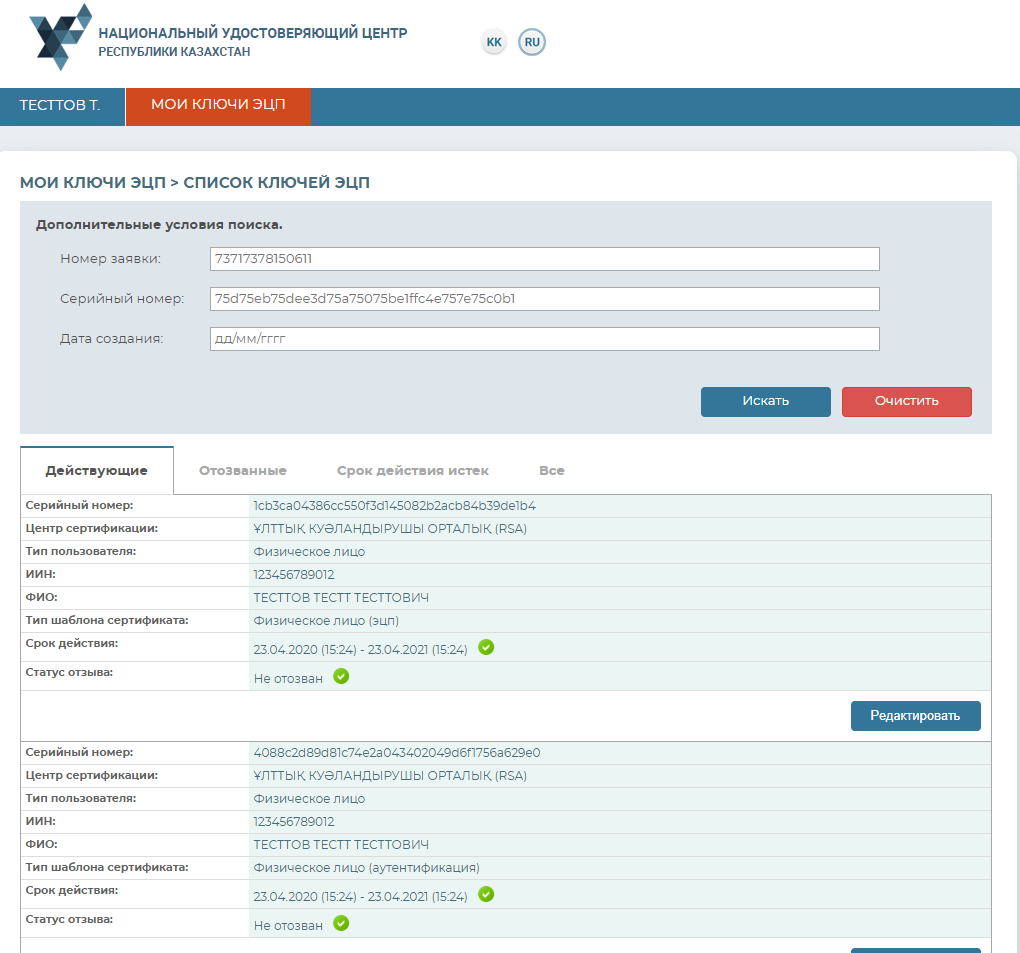
Для того чтобы отозвать регистрационное свидетельство, выберите из списка необходимое регистрационное свидетельства и нажмите кнопку «Редактировать».
Укажите хранилище ключей.
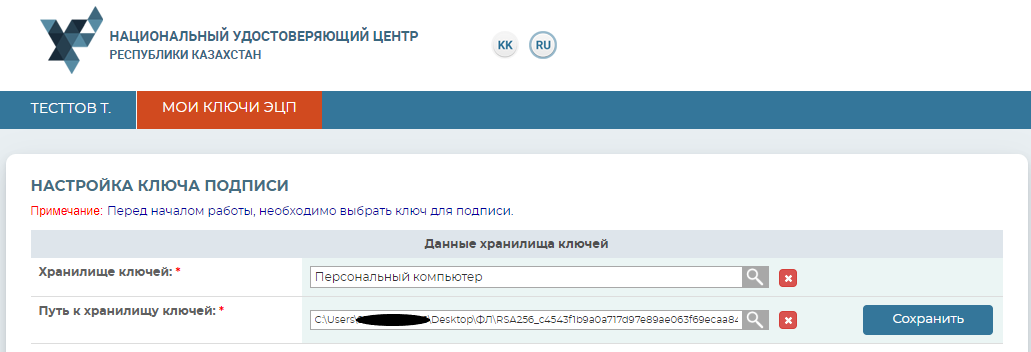
Укажите путь к ключу ЭЦП для подписи (RSA).
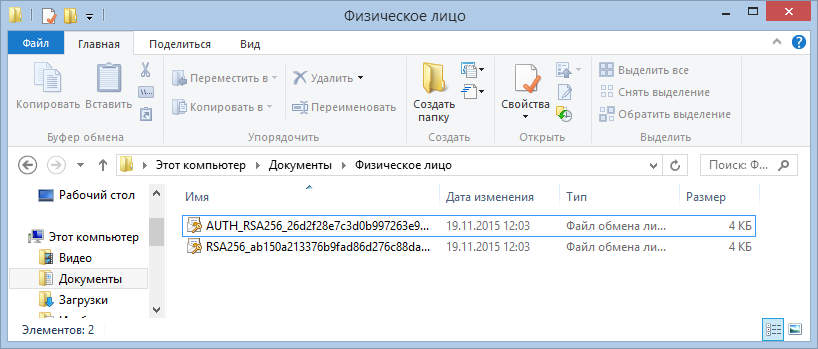
Введите пароль.
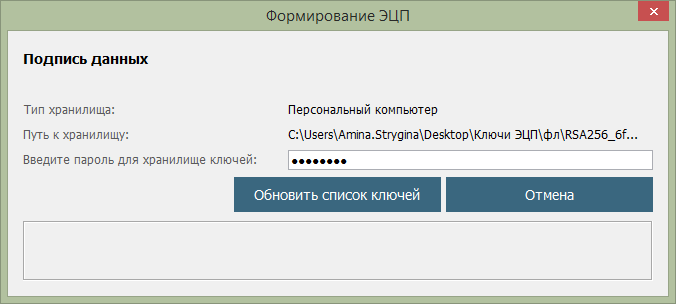
Для отзыва регистрационного свидетельства укажите причину отзыва из предоставленного списка.
Поставьте галочку о согласии предпринимаемых действий и нажмите кнопку «Отозвать».
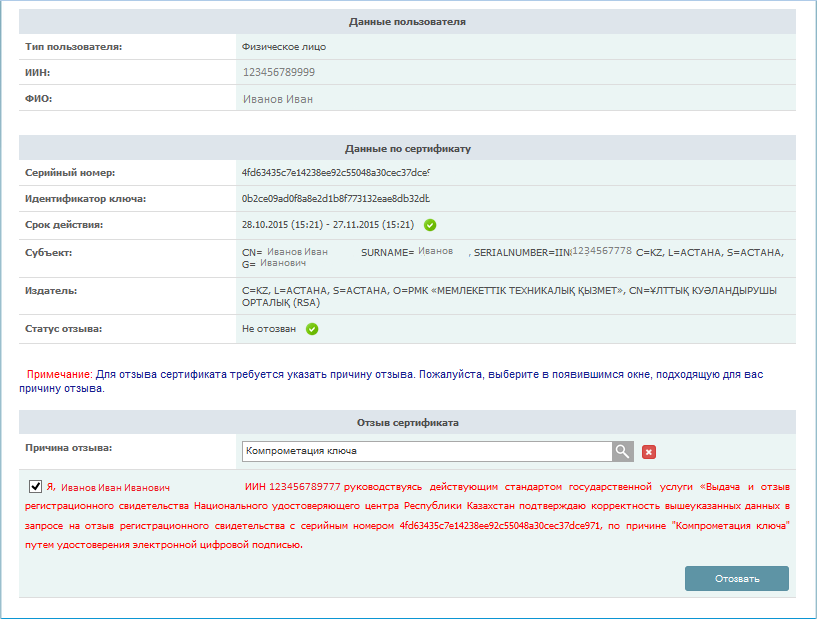
Подпишите ключами ЭЦП (RSA).
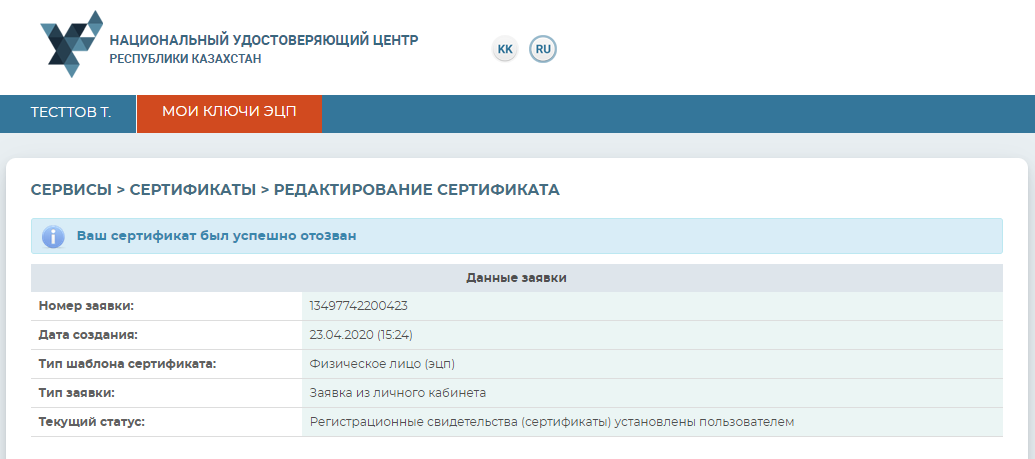
Процедура отзыва регистрационного свидетельства завершена.
Список ключей ЭЦП
Выберите из выпадающего списка меню, раздел «Список ключей ЭЦП».
В новом окне отобразятся все имеющиеся регистрационные свидетельства на физическое лицо, с указанием текущего статуса. Также есть функция отдельного отображения списка ключей ЭЦП по следующим статусам: действующие, отозванные и срок действия которых истек.
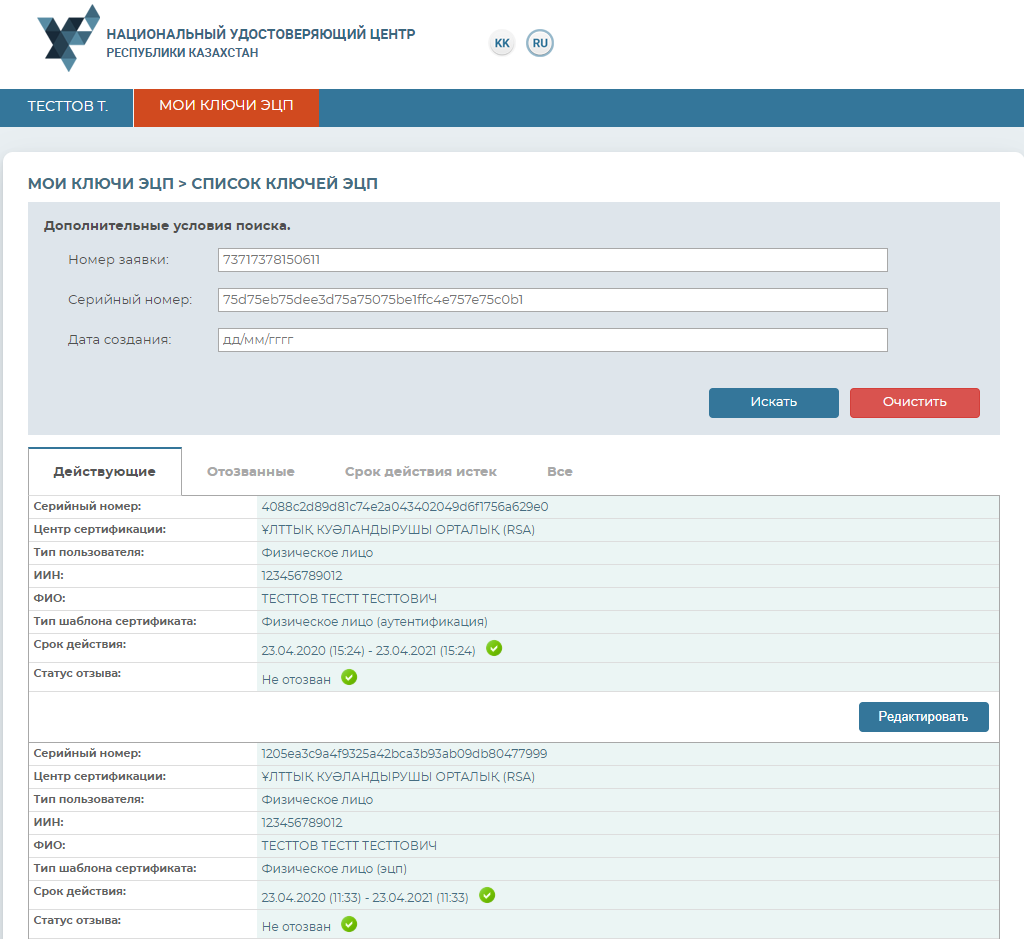
Смена пароля на ключи ЭЦП
Для смены пароля на ключи ЭЦП, необходимо перейти в раздел «Смена пароля на ключ ЭЦП». В открывшемся окне укажите местоположение Ваших ключей ЭЦП в поле «Хранилище ключей».
Важно! При указании защищенного носителя в поле «Хранилище ключей», пароль устанавливается непосредственно на защищенный носитель. В случае указания персонального компьютера в поле «Хранилище ключей», пароль устанавливается непосредственно на ключи ЭЦП.
Укажите «Путь к хранилищу ключей». Заполните поле ввода пароля и нажмите кнопку «Изменить». В случае выбора хранилища – Персональный компьютер, укажите ключ ЭЦП для смены пароля. Процедуру смены пароля необходимо выполнять для каждого ключа ЭЦП отдельно.
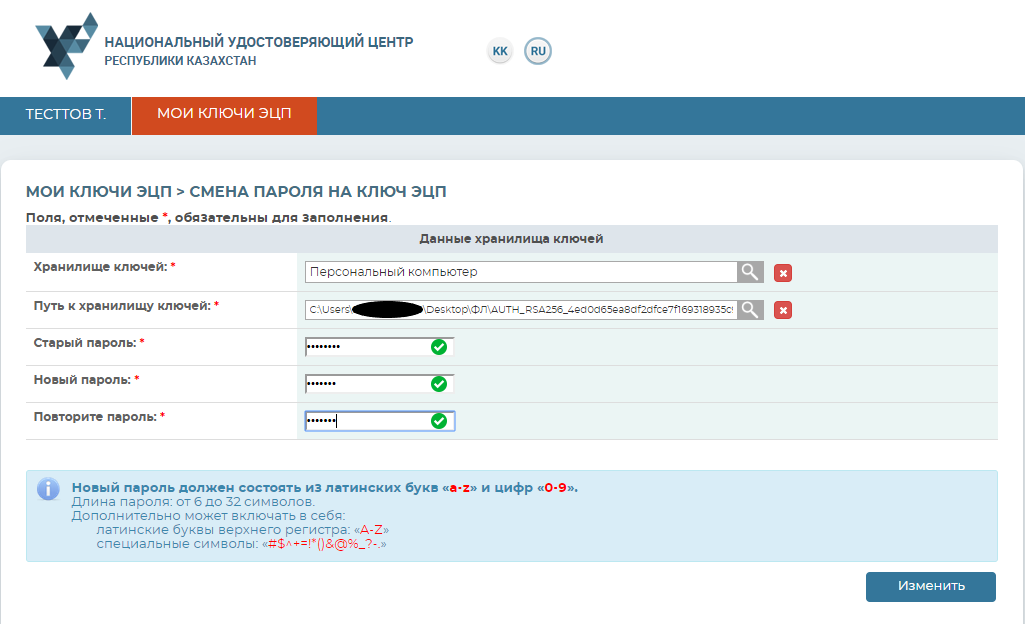
Внимание! НУЦ РК не хранит Ваши пароли. В случае утери пароля, ключи ЭЦП восстановлению не подлежит.
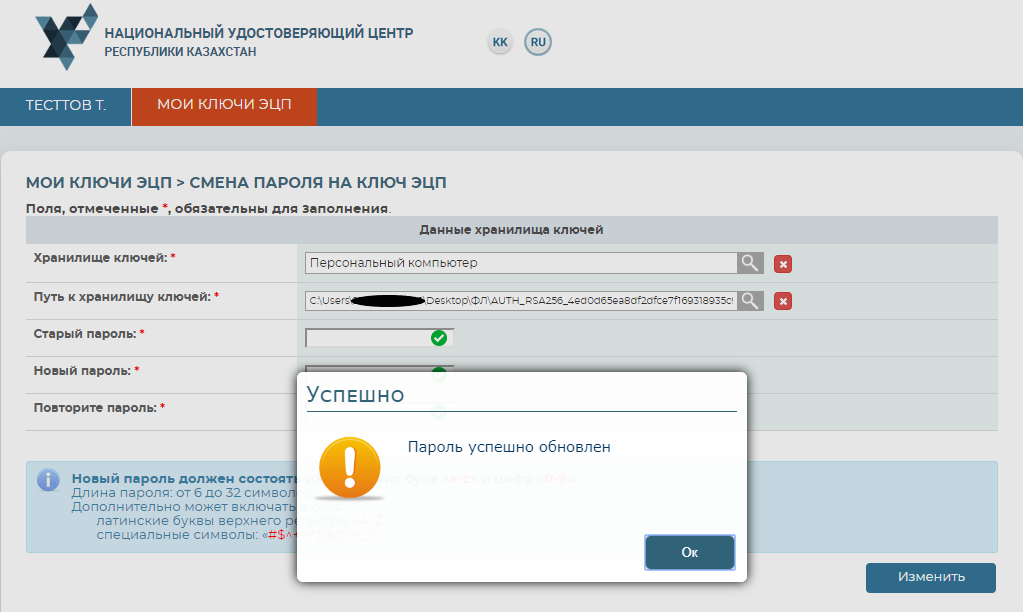
Пароль успешно изменен.
Выпуск ЭЦП по шаблону «Информационная система (ФЛ)»
Для подачи заявки на получение ключей ЭЦП по шаблону «Информационная система (ФЛ)» , необходимо зайти в пункт меню «Мои ключи ЭЦП», далее выбрать раздел «Выпуск ЭЦП по шаблону «Информационная система (ФЛ)»».
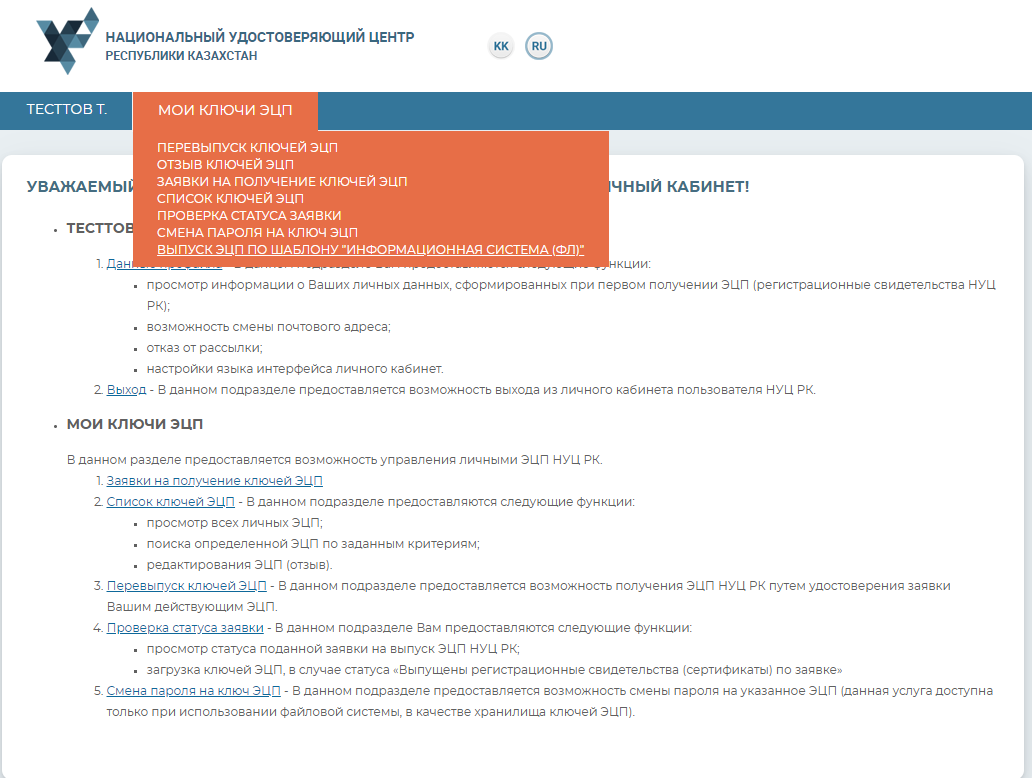
Далее необходимо подтвердить ключами для подписи «RSA».
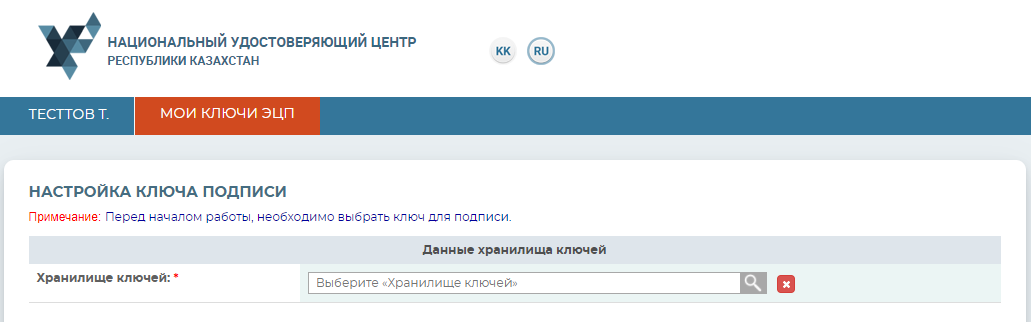
После подписания необходимо заполнить необходимые поля: «выбрать ИС и указать путь для хранилища ключей».
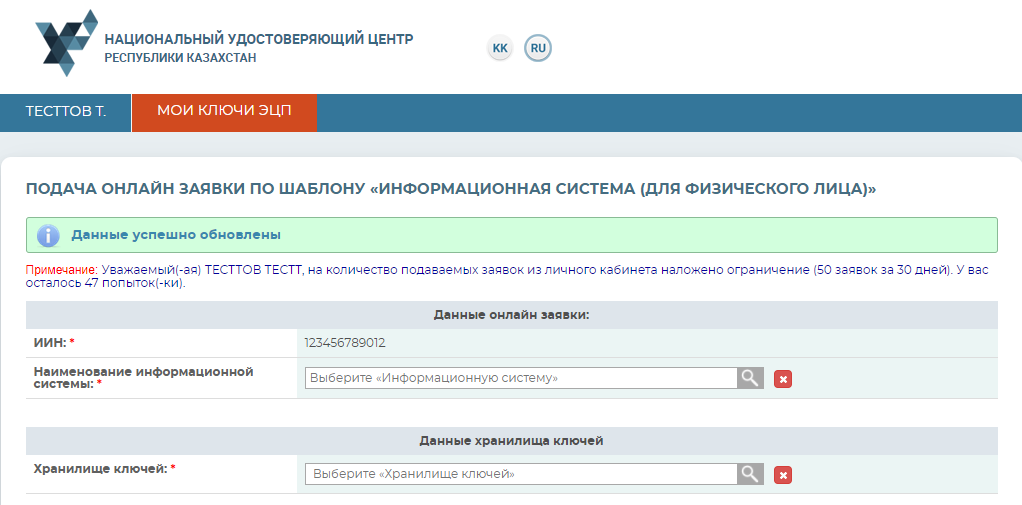
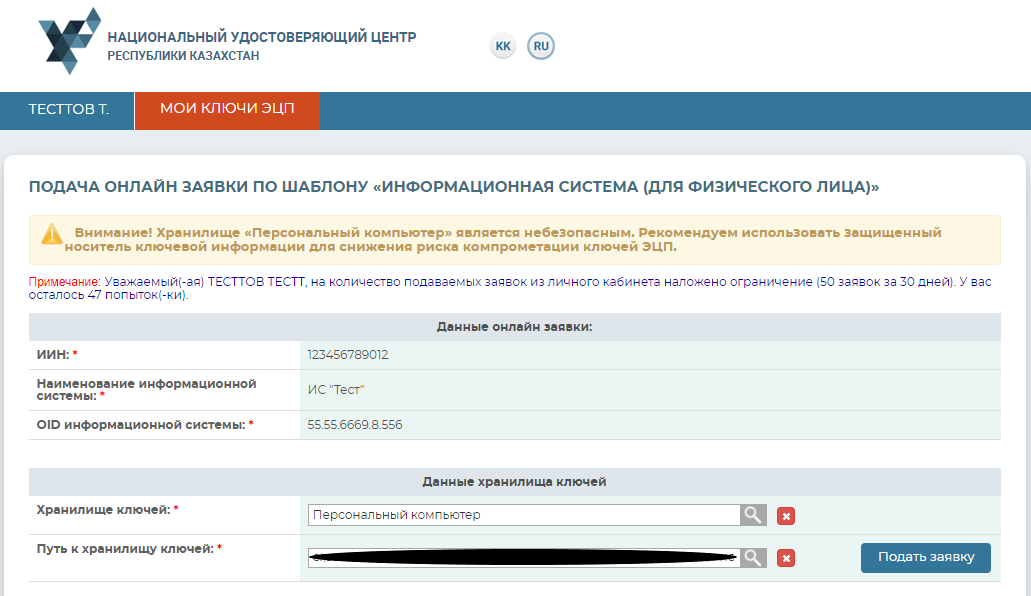
Внимание! В случае если поле «Наименование информационной системы» пусто, то значит на ваш ИИН не зарегистрирована информационная система (ИС). Необходимо зарегистрировать вашу ИС, получив объектный идентификатор идентификатор (OID) согласно Правилам регистрации, перерегистрации и аннулирования объектных идентификаторов в казахстанском сегменте объектных идентификаторов № 281 от 17 марта 2016 года — adilet.zan.kz.
После присвоения OID повторите процедуру, ваша информационная система будет доступна для получения на нее регистрационных свидетельств.
После выбора информационной системы, подтвердите заявку, подписав ключами для подписи «RSA».
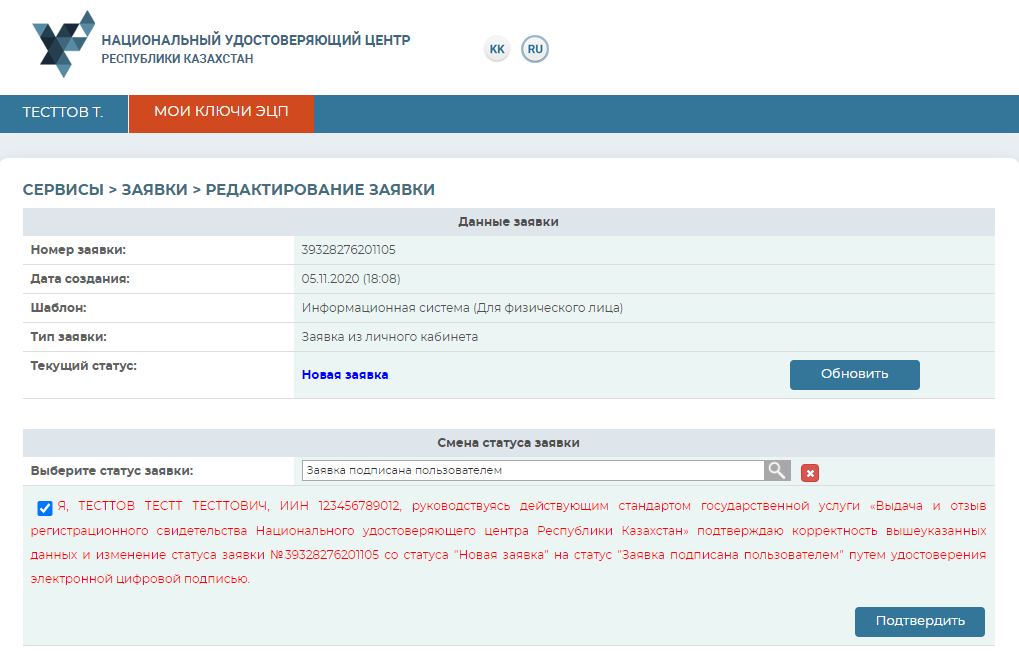
Установите пароль и загрузите сертификаты, тем самым завершив процедуру получения ключей ЭЦП для ИС.
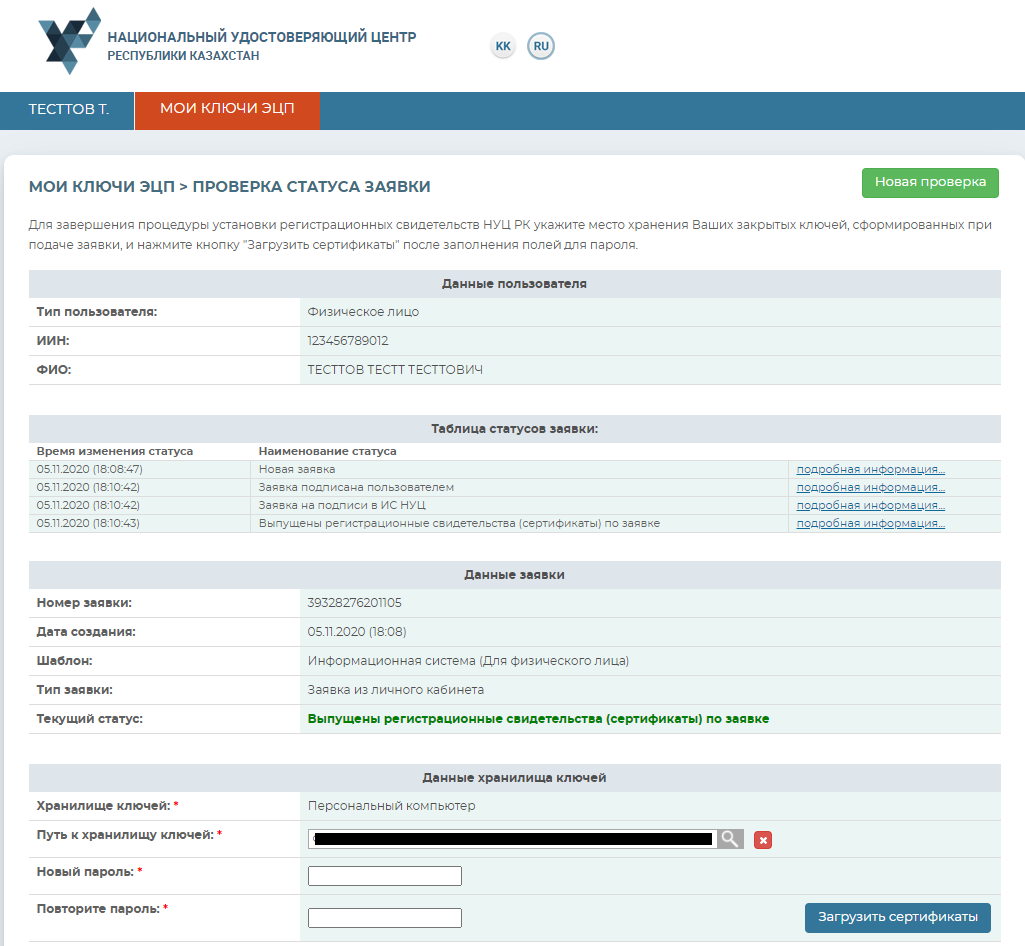
После установки регистрационных свидетельств откроется окно с указанием статуса заявки «Сертификаты успешно установлены».
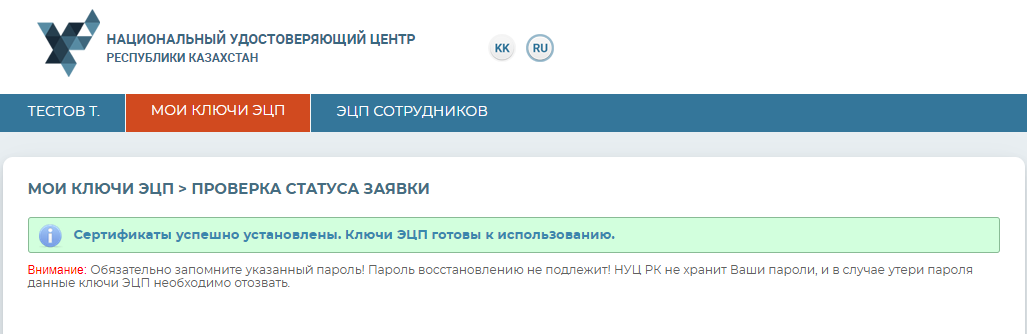
Получение регистрационных свидетельств успешно завершено.
Выпуск ЭЦП на ГОСТ 34.10-2015
Для подачи заявки на получение ключей ЭЦП на ГОСТ 34.10-2015, необходимо зайти в пункт меню «Мои ключи ЭЦП», далее выбрать раздел «Выпуск ЭЦП по шаблону «Выпуск ключей ЭЦП на ГОСТ 34.10-2015″».
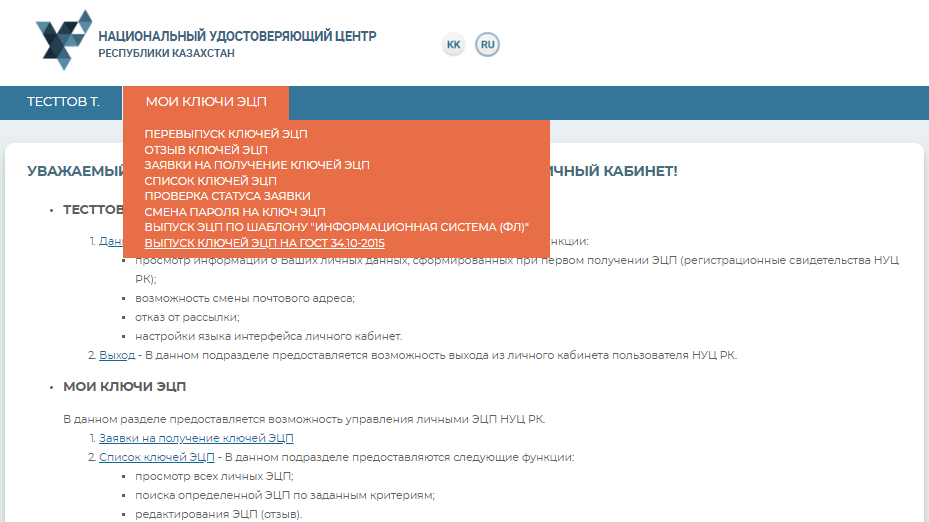
В открывшемся окне, ознакомьтесь с информацией и нажмите на кнопку «Подтвердить».
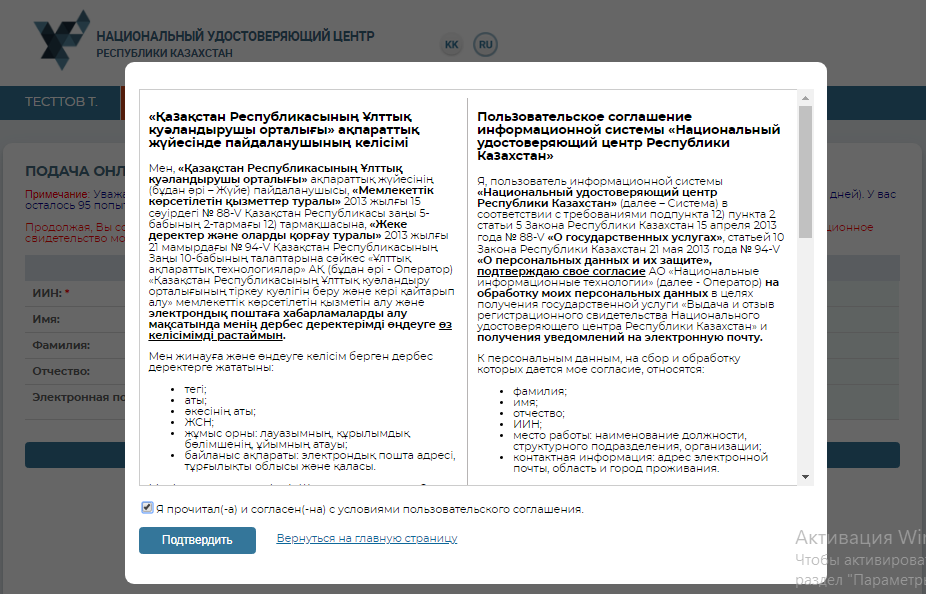
Далее необходимо выбрать и указать путь для хранилища ключей.
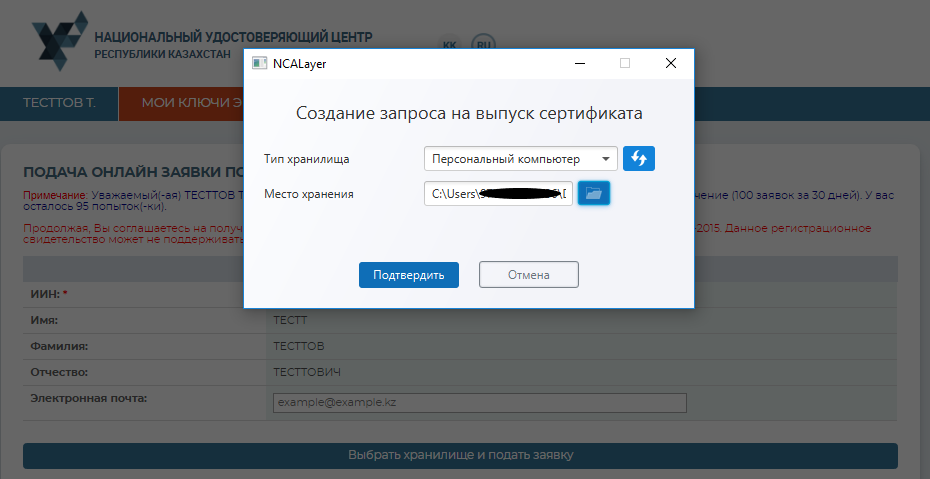
Далее подтвердите заявку, подписав ключами для подписи «RSA».
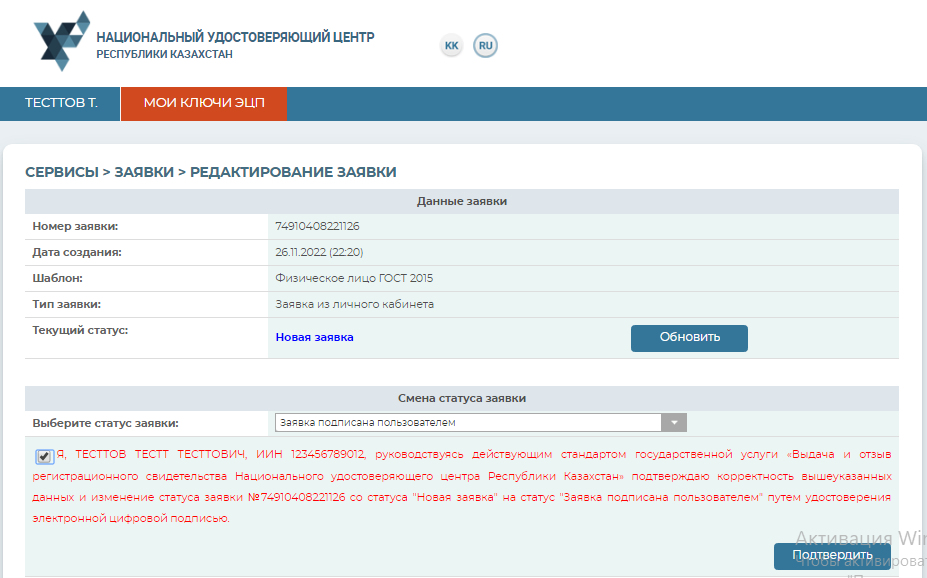
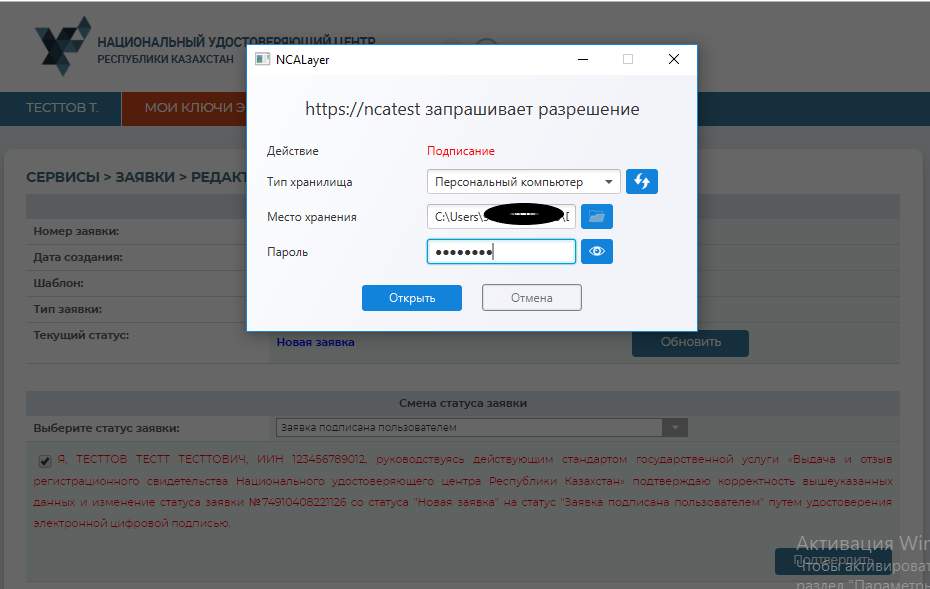
Установите пароль и загрузите сертификаты, тем самым завершив процедуру получения ключей ЭЦП для ИС.
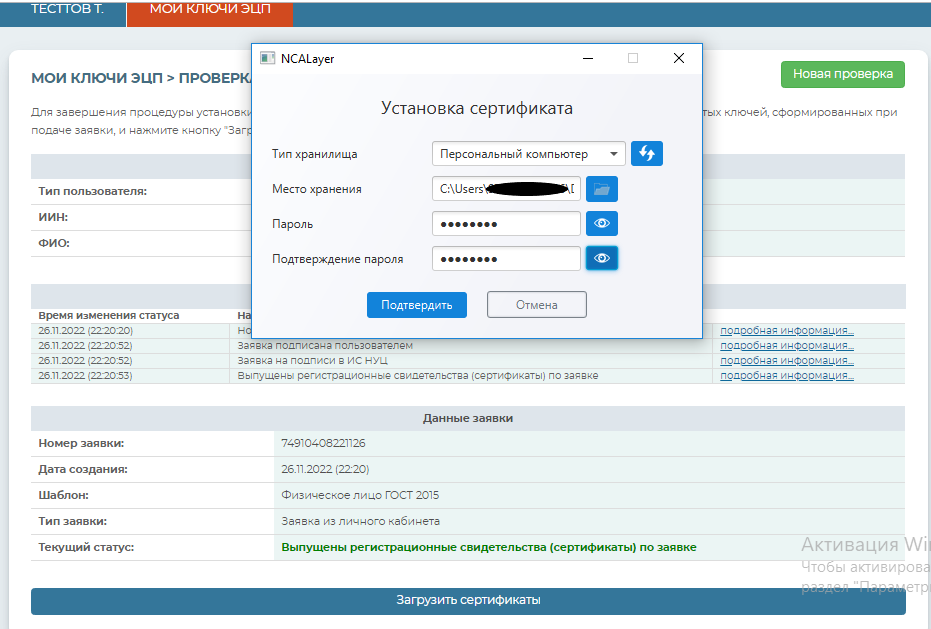
После установки регистрационных свидетельств откроется окно с указанием статуса заявки «Сертификаты успешно установлены».
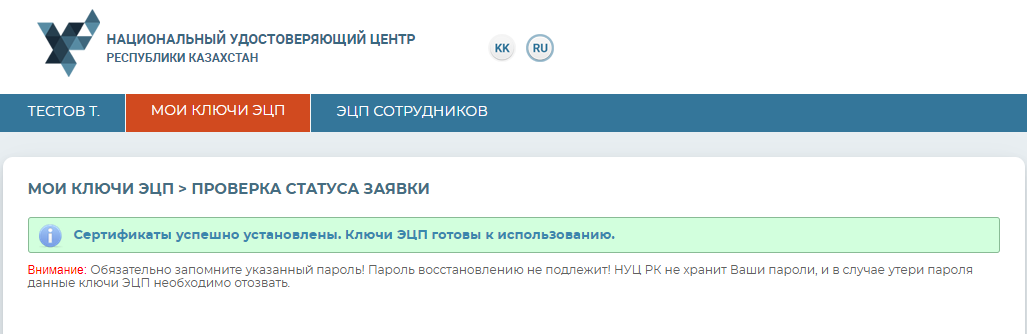
Получение регистрационных свидетельств успешно завершено.
Разбираемся, в каких случаях нужно продлить и получить ключ ЭЦП заново.
Электронная цифровая подпись необходима при получении разных госуслуг удалённо. К примеру, с помощью ЭЦП можно получить медицинскую справку или же принять участие в госзакупках.
Важно помнить, что ЭЦП содержит конфиденциальные данные пользователя, поэтому её нужно ежегодно продлевать. Это даёт гарантию того, что сертификат будет доступен только владельцу и не попадёт в чужие руки.
Продлить ЭЦП можно как онлайн из дома, так и в ЦОНе.
№1. В каких случаях можно продлить или перевыпустить ЭЦП?
Продлить или перевыпустить ЭЦП можно в нескольких случаях:
- Если истёк срок действия ЭЦП.
- Если данные ЭЦП скомпрометированы. К примеру, если ключом могли воспользоваться посторонние лица, необходимо аннулировать старый и выпустить новый.
- В случае изменения данных. Например, если пользователь собирается сменить адрес электронной почты, указанный в ЭЦП.
№2. Получить ключ заново
Если изначально ключ был получен удалённо, необходимо пройти процедуру получения ключа ЭЦП заново.
Для этого нужно выполнить следующие шаги:
- Зайти в раздел «Сервисы» на портале egov.kz.
- Выбрать раздел «Получение ЭЦП удалённо».
- Нажать «Заказать услугу онлайн» и выбрать «Физическое лицо» или «Юридическое лицо».
- Ввести ИИН или БИН.
- Подтвердить номер телефона.
- Пройти процедуру идентификации через веб-камеру.
- Выбрать папку для хранения нового ключа ЭЦП.
- Создать и установить пароль для защиты ключа.
№3. Продлить ЭЦП через личный кабинет НУЦ РК
Если же ключ был получен через ЦОН, его можно продлить онлайн через личный кабинет Национального удостоверяющего центра РК (НУЦ РК). В таком случае продлить их можно в любое время и не зависеть от работы операторов или портала Egov.
Срок действия ключей НУЦ РК составляет один год для файловых систем и три года для носителей ключевой информации (удостоверение личности, Kaztoken, eToken, аKey, jaCarta).
Чтобы продлить ключ ЭЦП, нужно выполнить следующие действия:
- Зайти на сайт НУЦ РК. Перейти по адресу pki.gov.kz и войти в личный кабинет.
- Запустить NCALayer. Необходимо заранее установить и открыть программу для работы с ключами. Подробную инструкцию по установке NCALayer можно найти на сайте.
- Авторизироваться. Выбрать файл действующего ключа на компьютере. В поле «Путь к хранилищу ключей» указать расположение папки с ключом, а затем выбрать ключ авторизации входа AUTH_RSA и нажать «Войти». Указать пароль для входа.
- Нажать на «Обновить список ключей». Если пароль введён правильно, нажать «Подписать».
- Перевыпустить ключи. На главной странице личного кабинета нужно выбрать пункт «Перевыпуск ключей ЭЦП».
- Указать ключ подписи заявки. Для физических лиц или ИП ключ подписи – файл RSA. Для юридических ключ подписи – GOST.
- Перейти к подаче заявки на перевыпуск ЭЦП. Затем нужно принять пользовательское соглашение. Необходимо заполнить поле электронного адреса и указать расположение файлов нового ЭЦП. Для удобства можно создать новую папку с указанием даты окончания срока действия ключа.
- Подписать заявку. После заполнения полей нужно нажать на «Подать заявку». Затем нужно подтвердить согласие на выпуск и указать пароль от действующего ключа. В окне проверки статуса заявки необходимо нажать «Обновить». В процессе пользователю будет предложено создать пароль для новых ключей.
- Загрузить новые ключи. После завершения процесса новые файлы ЭЦП появятся в папке. В папке ЭЦП появятся файлы AUTH_RSA и RSA для физических лиц или ИП, и файлы AUTH_RSA и GOST – для юридических лиц.
№4. Продлить ЭЦП через ЦОН
Если возникли сложности с перевыпуском ключей или продлением через личный кабинет НУЦ РК, можно обратиться за помощью в ЦОН. Чтобы продлить ЭЦП через ЦОН, нужно принести с собой удостоверение личности и смартфон.
Если интересы заявителя представляет другой человек, нужна нотариально заверенная доверенность. Она должна подтверждать право подавать и подписывать документы от имени заявителя.
Электронную цифровую подпись нужно обновлять. Процедура продления простая и интуитивно понятная. Если не просрочить ЭЦП, ее обновление займет не больше 10 минут.
Когда нужно перевыпускать ЭЦП
Как гласит ст. 10 Закона РК «Об электронном документе и электронной цифровой подписи», электронная цифровая подпись (ЭЦП) — равнозначна по юридической силе собственноручной подписи. В отличие от подписи от руки, ЭЦП следует регулярно продлевать, так как срок ее действия ограничен.
Когда нужно продлевать ключ ЭЦП? ЭЦП нужно продлевать по истечении срока ее действия. Как разъясняет eGov.kz, срок действия зависит от вида ЭЦП. Файловые ЭЦП (файлы с расширением .sgn, .sig, .p7s, .xps, .jks) имеют срок действия 1 год. Те ЭЦП, которые выпущены на физических носителях ключевой информации (смарт-карты, чипы, флешки), необходимо перевыпускать раз в 3 года. К таким ЭЦП относятся Kaztoken, eToken, аKey, jaCarta и ЭЦП через удостоверение личности.
Как разъясняет оператор информационно-коммуникационной инфраструктуры электронного правительства Республики Казахстан АО «Национальные информационные технологии» NITEC, срок действия, по истечению которого ЭЦП становится недействительной, выбран неслучайно. Он установлен с целью обеспечения стойкости и безопасности криптографических ключей и для поддержки актуальности и оптимального размера списка отозванных ЭЦП.

Желательно заняться перевыпуском ЭЦП до истечения ее срока действия. В таком случае продлить действие электронной подписи можно будет онлайн. Чтобы не пропустить дату окончания срока действия, укажите в личных кабинетах НУЦ РК и eGov свой электронный адрес и телефон. Тогда за 1 месяц, 2 недели и неделю до окончания срока на e-mail придет письмо с предупреждением, а за 10 дней на указанный номер телефона поступит SMS.
Учитывайте, что продлить ЭЦП по несложной процедуре можно только в пределах срока ее действия, то есть не позже дня окончания этого термина. В противном случае электронная подпись станет недействительной, после чего придется обращаться в ЦОН с заявлением и пройти полную процедуру оформления новой ЭЦП.
Как перевыпустить ЭЦП
Перевыпуск ЭЦП по простой процедуре производится с помощью компьютера, который должен соответствовать ряду требований. По информации eGov.kz, минимальные требования к ПК или ноутбуку такие:
- Браузер: Internet Explorer 10+, Firefox 4+, Opera 10+, Google Chrome 4+, Safari 5+;
- NCALayer (последняя версия);
- Операционная система: Windows 7/8/10, Linux, OS X 10.
Как продлить действие цифровой подписи? Для продления срока действия ключа перейдите на сайт НУЦ РК и выполните действия согласно инструкции:
- Войдите в личный кабинет (кнопка в верхнем левом углу).
- Выберите на странице авторизации тип «Хранилище ключей» из списка: ПК, удостоверение личности, eToken PRO (Java, 72K), JaCarta, Kaztoken, AKey.
- Укажите через поле «Путь к хранилищу ключей» расположение, где хранятся ключи, выберите ключ аутентификации (AUTH_RSA) и откройте его.
- Войдите с помощью ключа в кабинет.
- Введите пароль на хранилище ключей.
- Нажмите «Обновить список ключей».
- Кликните «Подписать» в окне «Аутентификация».
- Зайдите в личном кабинете в раздел «Перевыпуск ключей» (данные заполнятся автоматически).
- Укажите e-mail, населенный пункт, хранилище ключей и путь к хранилищу, нажмите кнопку «Подать заявку».
- Подтвердите заявку, введите пароль и подпишите ее.
- Запомните номер заявки, по данному номеру установите регистрационные свидетельства через раздел «Статус поданной заявки».
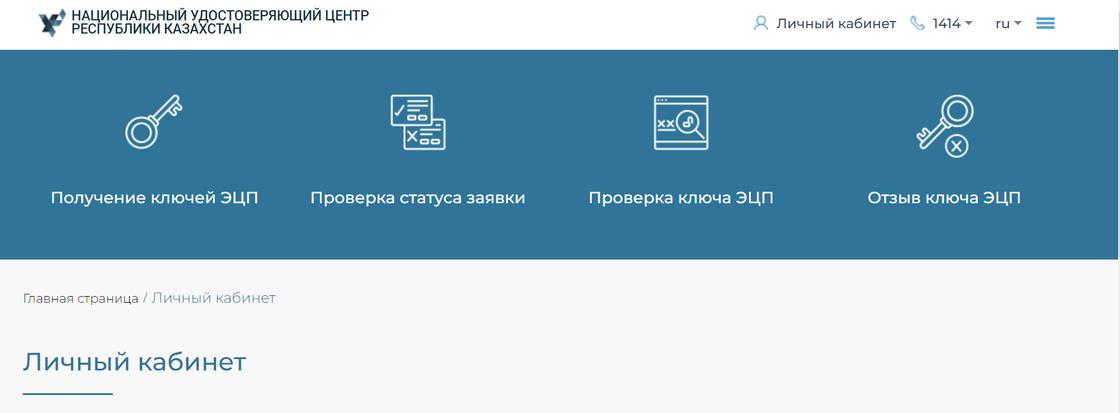
После успешного прохождения всех этапов вы получите обновленную ЭЦП. С момента продления срока ЭЦП будет действительна в течение 1 года (файловая) или 3 лет (на носителе). Порядок этапов для физических и юридических лиц идентичен.
Если не пропустить дату истечения срока действия электронной цифровой подписи, ее можно обновить в течение 5–10 минут. В таком случае получите действительную ЭЦП без необходимости посещать ЦОН. Чтобы не пропустить сроки, укажите e-mail и телефон, на них заблаговременно придут оповещения.
Пошаговая инструкция как перевыпустить или выпустить ключ ЭЦП в 2021 году. Через сайт pki.gov.kz. И что делать если выхолит ошибка «Подача заявки по данному шаблону недоступна через личный кабинет пользователя«.
Варианты выпуска и перевыпуска ключей ЭЦП:
1. Через Центр Обслуживания Населения (ЦОН)
2. Удаленное получение через сайт pki.gov.kz
Желательно первый раз, получить ключ ЭЦП через посещение ЦОН и подтвереждения заявки, только в этом случае вы сможет ПЕРЕВЫПУСТИТЬ КЛЮЧ заново.
Так как, при выпуске ключа онлайн через pki.gov.kz вы не сможете ПЕРЕВЫПУСТИТЬ КЛЮЧ, так как вы будете получать уведомление об ошибке : «Подача заявки по данному шаблону недоступна через личный кабинет пользователя«.
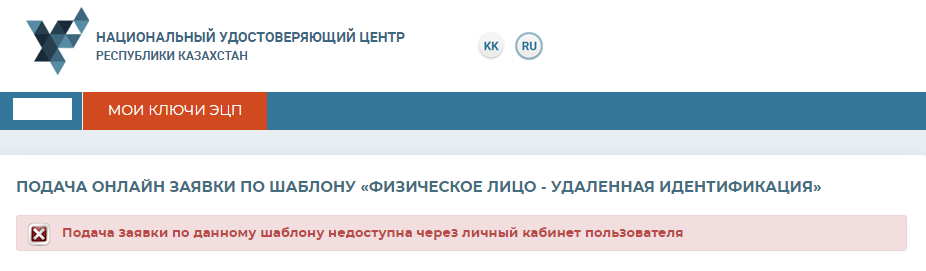
В данном примере, вы увидите как получить ключ ЭЦП для физического лица, по данному алгоритму вы сможете также получить ключ ЭЦП для юридических лиц
Пользователи системы Казначейство клиент при выпуске ключей указывают токен-устройство.
Как получить ЭЦП онлайн через pki.gov.kz
Шаг 1. Для получения ЭЦП ключа вам необходимо установить и включить приложение NcaLayers
Шаг 2. Переходите на сайт pki.gov.kz, и выбирайте «Получение ключей ЭЦП» и «Физические лица»
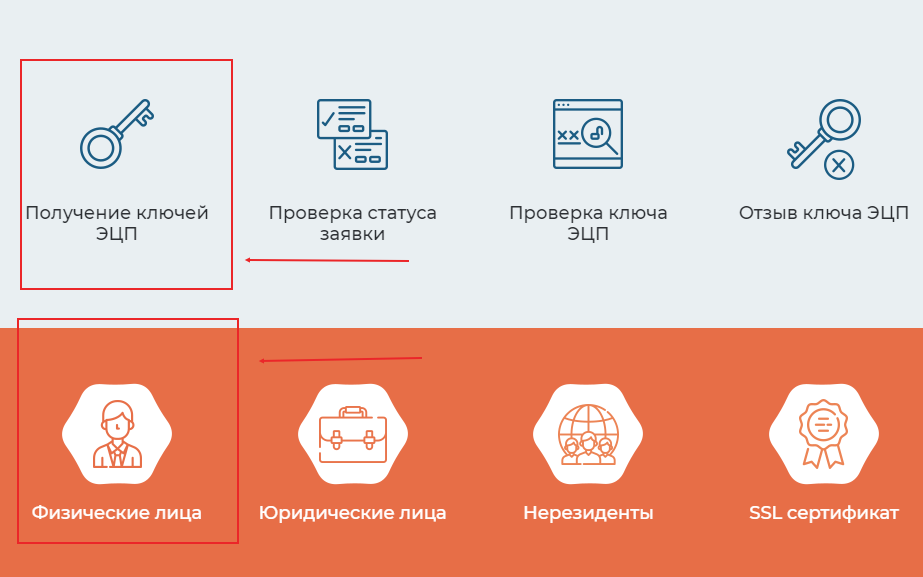
Шаг 3. Нажмите на кнопку «Подать заявку»
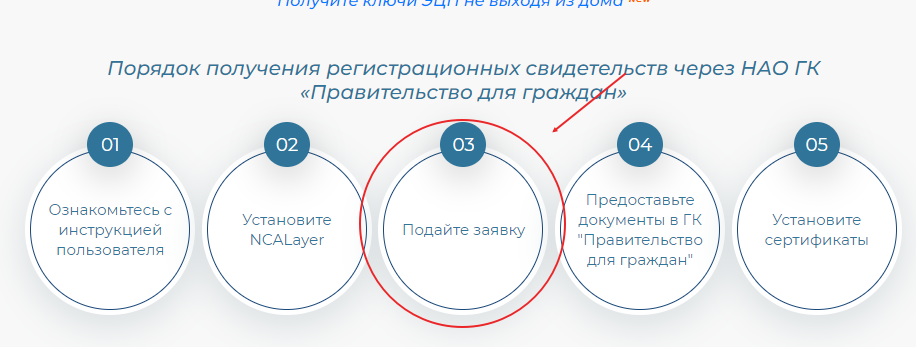
В сплывающемся окне нажмите на галочку «Я прочитал…» и кнопку «Подтвердить»
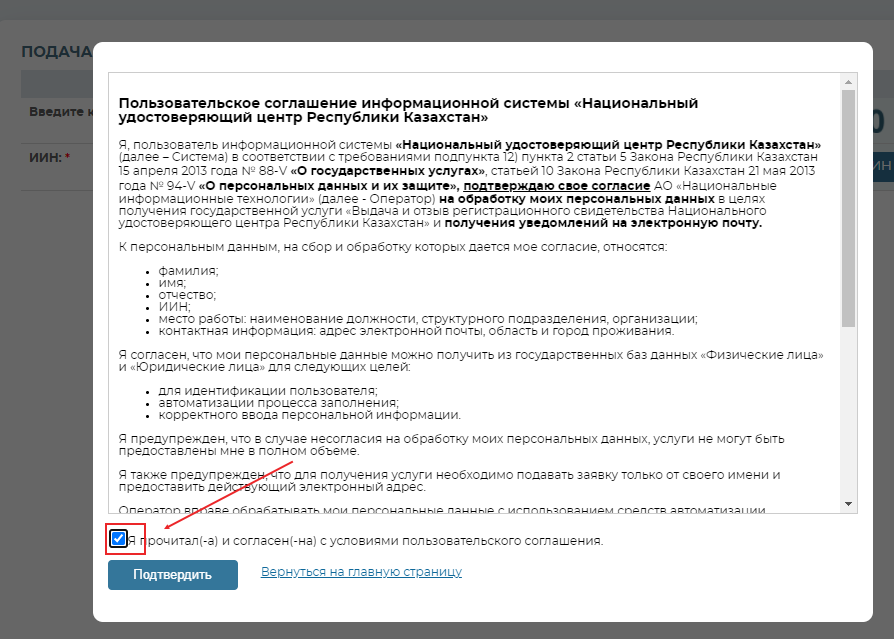
Заполните поле код с картинки и ИИН, и нажмите кнопку Проверить
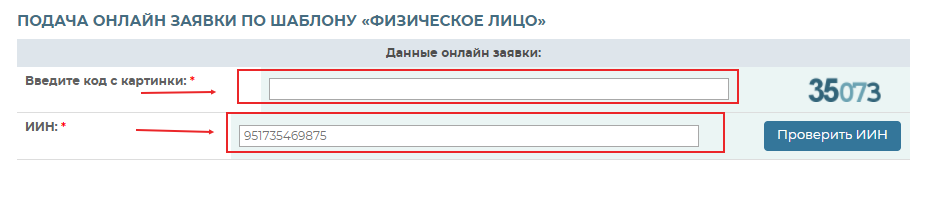
Проверьте указанные данные, укажите адрес электронной почты (на данный email будут приходить уведомления), щелкните по пункту Хранилище ключей;
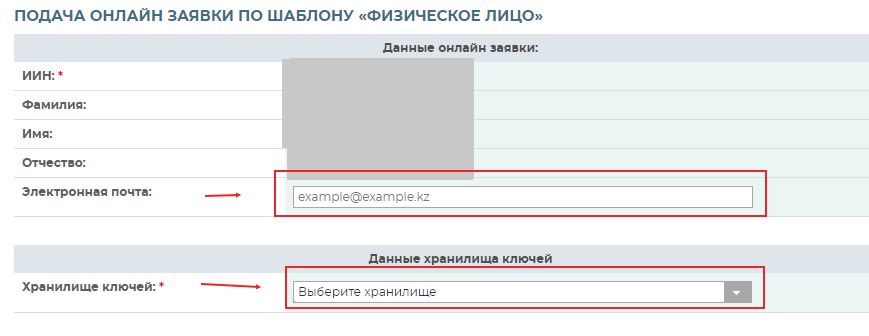
Выберите пункт «Персональный компьютер» и в поле «Путь к хранилишу» создайте новую папку, где будут храниться ваши ключи

И нажмите «Подать заявку»
После нажатия кнопки, у вас выйдет уведомление
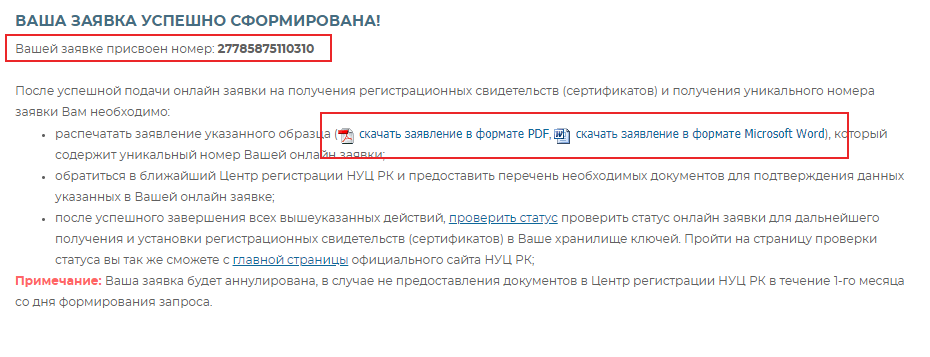
Скачайте ваше заявление в формате PDF или Word, также запишите присвоенный номер, чтобы отслеживать «статус заявки»
Посетите ЦОН и передайте оператору бланк заявления, подтверждение заявки занимает менее 5 минут времени. На указанную почту придет подтверждение выпуска ЭЦП.
- Снова откройте главную страницу портала НУЦ, выберите пункт Проверка статуса заявки;
- В открывшемся окне введите номер заявки;
- Проверьте правильность указания папки новой ЭЦП, введите пароль и подтверждение пароля на файлы ЭЦП. Рекомендую набирать пароль в текстовом редакторе, после чего копировать в поля пароля (частая проблема ввода с опечаткой или в неверной раскладке клавиатуры, после чего приходится выпускать ЭЦП заново). Нажмите кнопку Загрузить сертификаты.
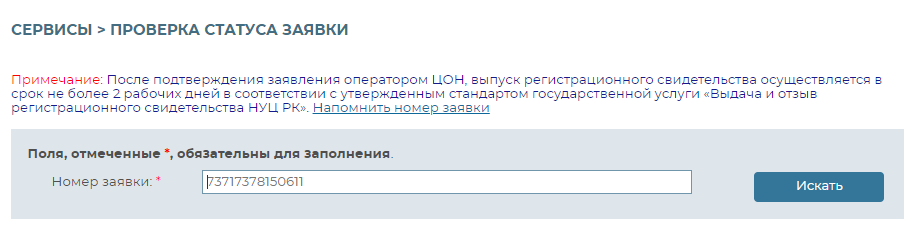
В появившемся окне жмете кнопку «Загрузить сертификаты»
Сертификаты ЭЦП успешно выпущены, в папке с ЭЦП находятся два файла, файл входа AUTH_RSA… и файл подписи: RSA, для физ.лиц или файл GOST если ключи выпускались для юридического лица.
Инструкция по перевыпуску ключей (сертификатов) электронно-цифровой подписи НУЦ РК.
Если Вы предпочитаете в качестве инструкции просмотр видео, то перейдите в конец страницы, чтобы его просмотреть.
ШАГ 1. Уведомление.
Если Вы получили уведомление о скором истечении сроке действия сертификата по почте или в другом сервисе электронного правительства, то Вам необходимо пройти в личный кабинет сайта pki.gov.kz и подать заявку на перевыпуск сертификата.
>>>личный кабинет<<<
Внимание! Если срок действия сертификатов уже истек, то рекомендуем перейти на >>>эту статью<<< по выпуску НОВЫХ сертификатов ключей НУЦ
ШАГ 2. Подача заявки.
Проверяем запущена ли утилита NCA LAyer.
Проверьте, запущена ли у Вас утилита NCA Layer. Значок этой утилиты отображается в области уведомлений системы (возле значка переключения языков).
Значок выглядит так:
Если область уведомлений свернута то так:
Если значок отсутствует, запускаем утилиту NCA Layer с рабочего стола.
В >>>личном кабинете<<< нажимаем на ссылку
Заходим на сайт >>>НУЦ РК<<
Производим вход с помощью старого сертификата. Выбираем «Персональный компьютер». Во второй строчке выбираем сертификат, вводим пароль и нажимаем «Подписать».

Далее нажимаем на «Получить ЭЦП. Выбираем «Персональный компьютер». Во второй строчке снова подписываем нашим старым ключом, только используем ключ с названием RSA*, вводим пароль и нажимаем «Подписать».
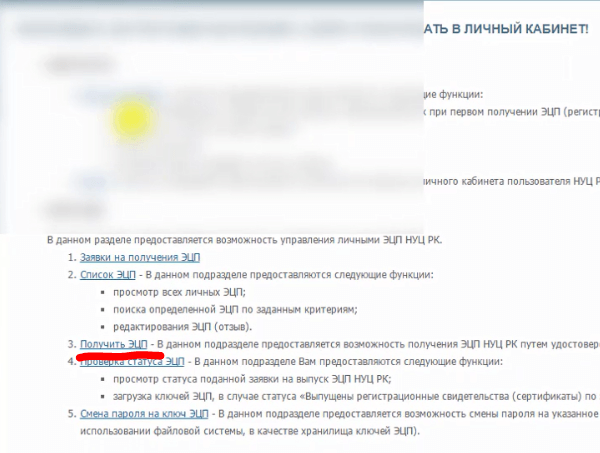
Принимаем «Пользовательское соглашение», отметив галочку «Я прочитал(а) и…» и жмем кнопку «Подтвердить».
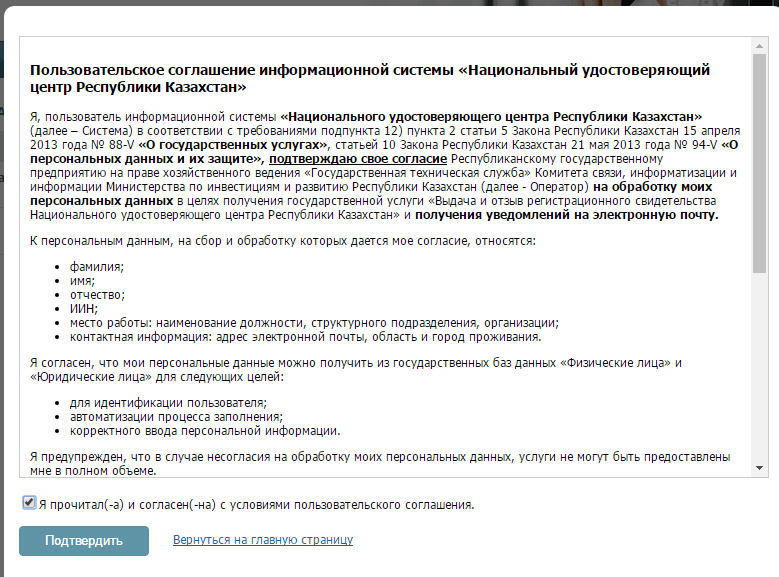
В новом окне заполняем все поля, выбираем хранилище новых ключей. Рекоммендуем сохранить в туже папку, где находятся «старые» ключи.
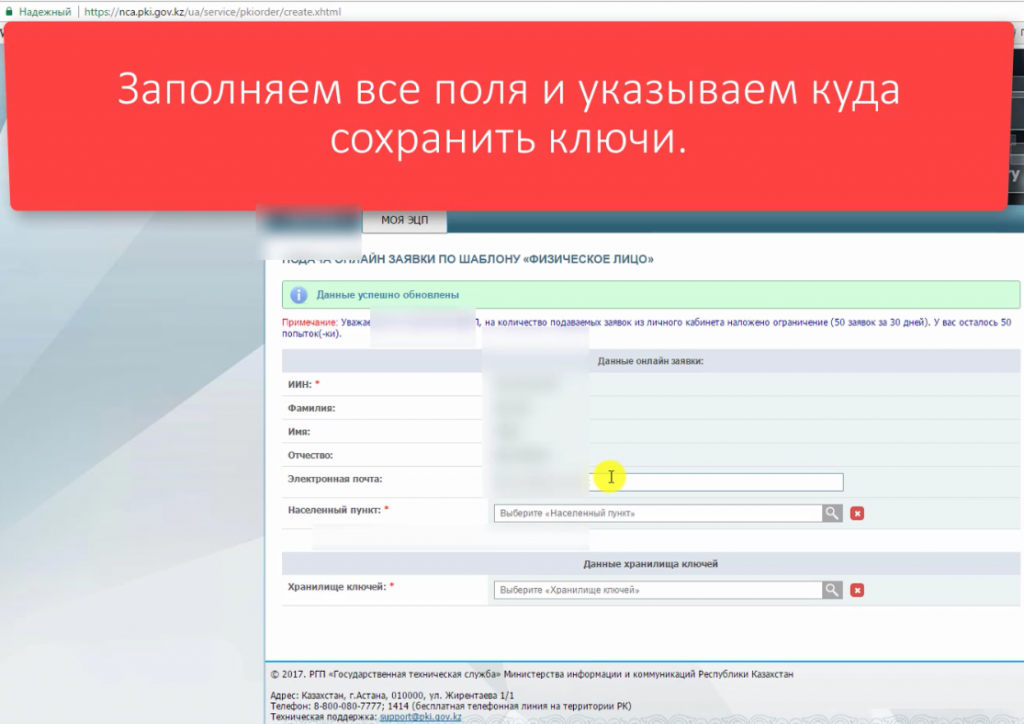
Нажимаем «Подать заявку». В новом окне ставим галочку на Согласие выпуска ключей, жмем «Подтвердить». Снова подписываем нашим «старым» ключом RSA.
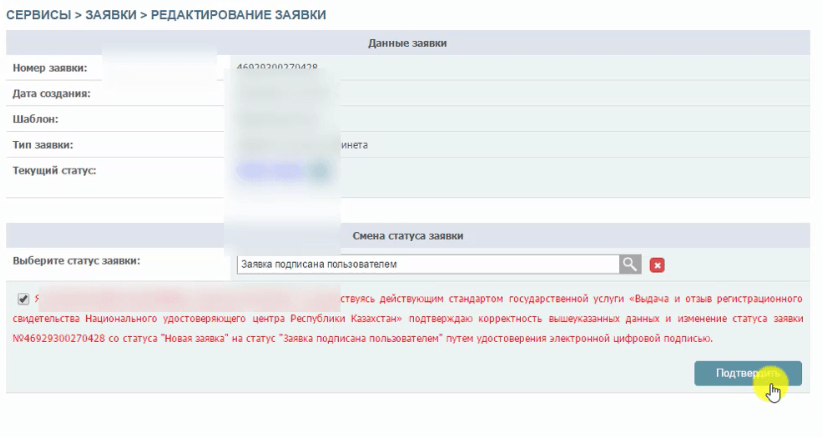
ШАГ 3. Получение ключей ЭЦП.
Теперь проверяем наш email, указанный при регистрации. Ищем письмо от noreply-infoca@pki.gov.kz с темой «Ваша заявка обновлена».
Проходим по ссылке, указанной в данном письме.
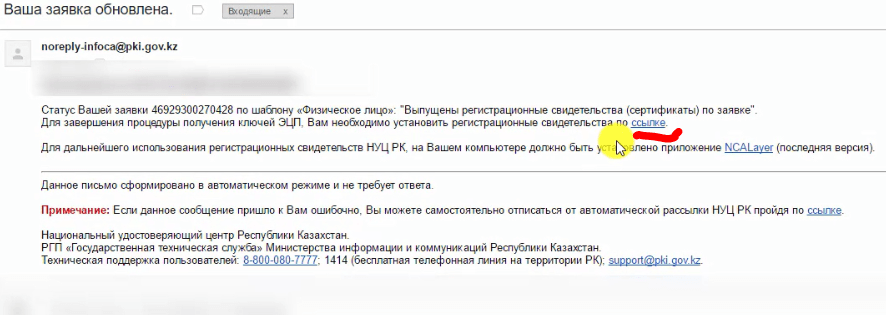
Если Все хорошо, загрузится страница с данными Вашего сертификата НУЦ, идем в конец страницы, указываем НОВЫЙ пароль и жмем «Загрузить сертификаты»
Примечание: Пароль для сертификатов, «123456» УЖЕ не подойдет.
Должно быть 8 символов, хотя бы одна заглавная буква и хотя бы одна цифра».
ПАРОЛЬ НЕ ТЕРЯТЬ!!!
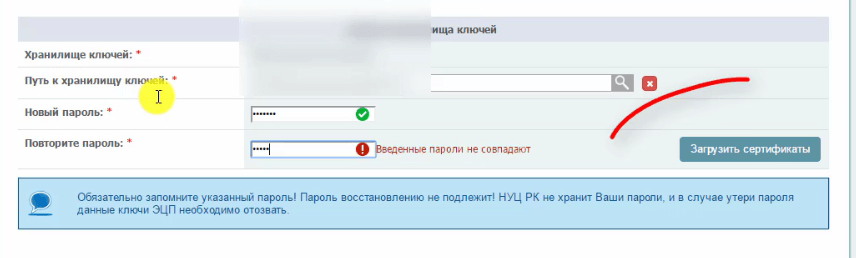
Ваши ключи установятся к то место, которое было указано в строке «Путь к хранилищу ключей».
Как настроить браузер для дальнейшей работы с ключами (если не настроен), Вы можете посмотреть в статье >>>Настройка ключей ЭЦП от НУЦ РК в браузере<<<
Также можете ознакомиться с видеоверсией данной статьи
